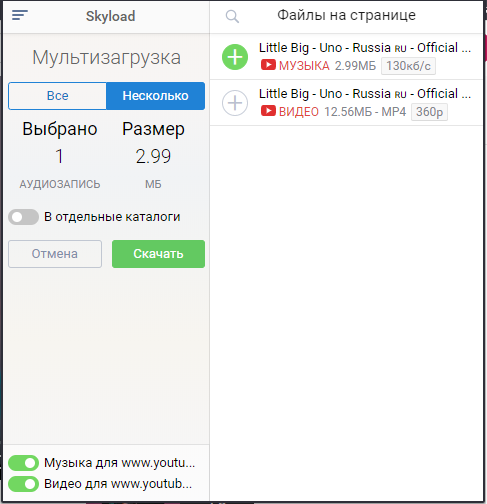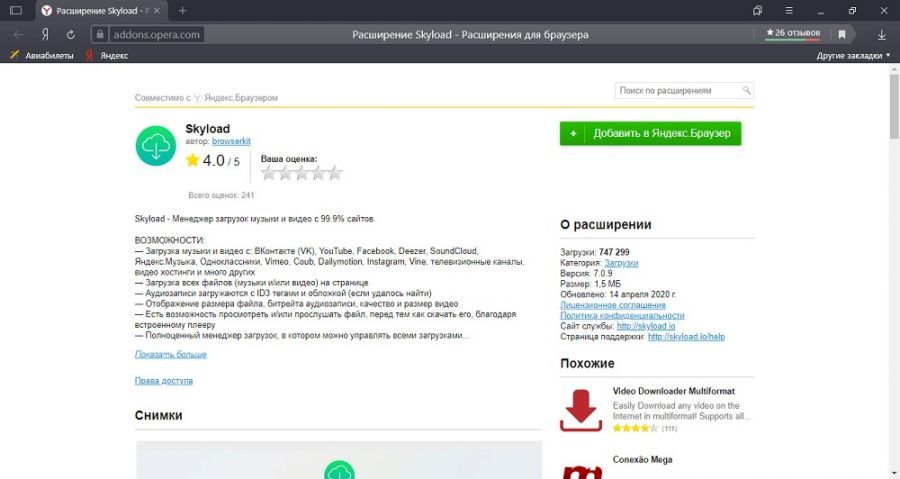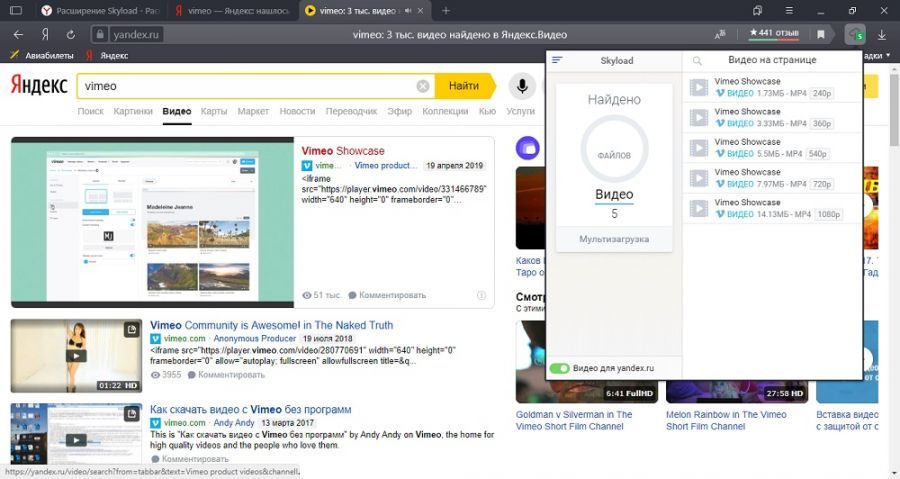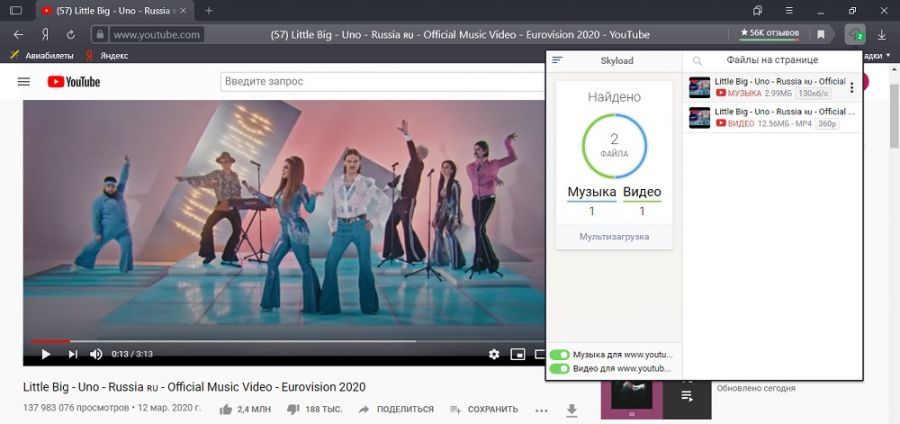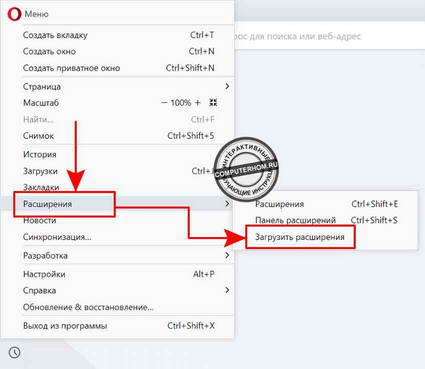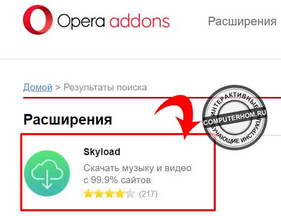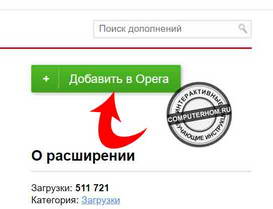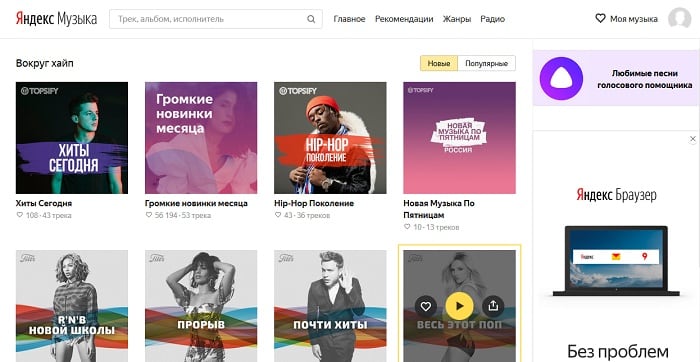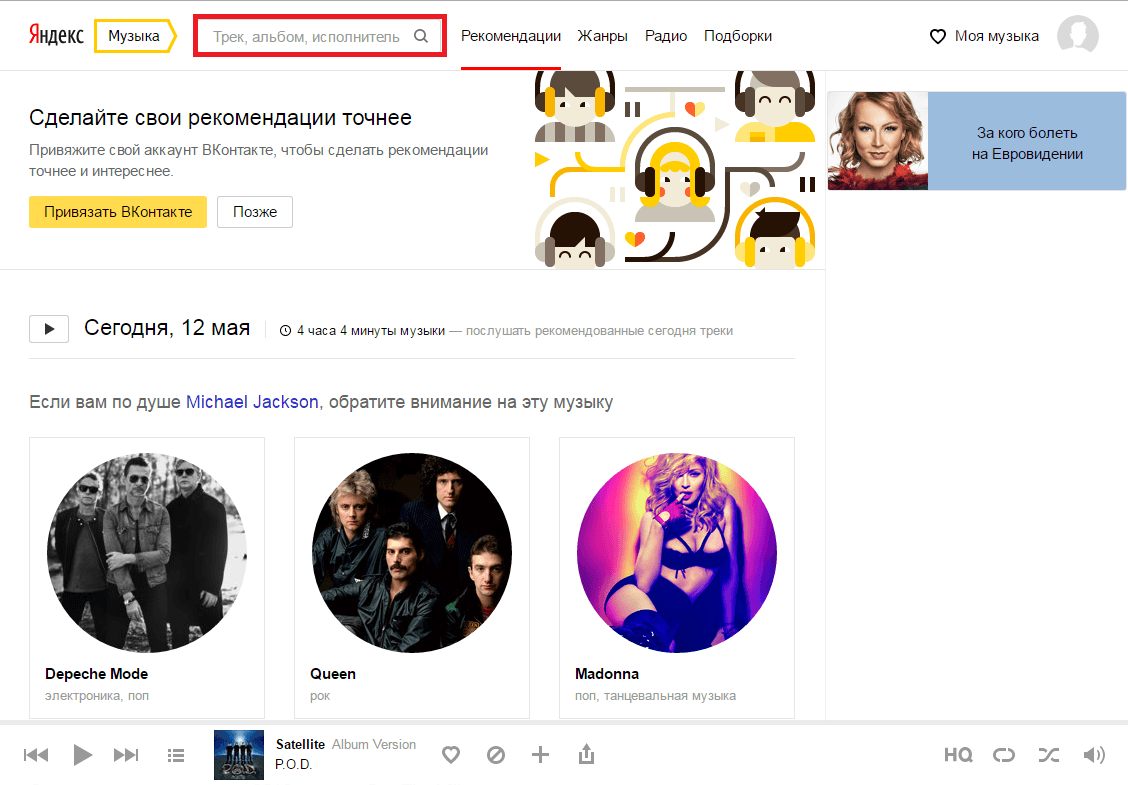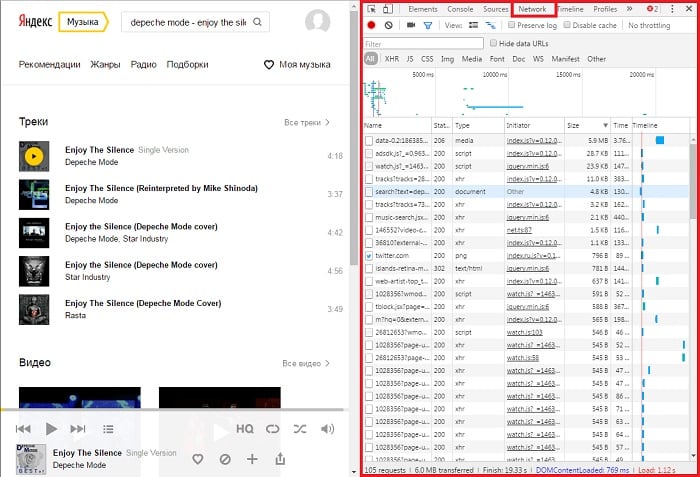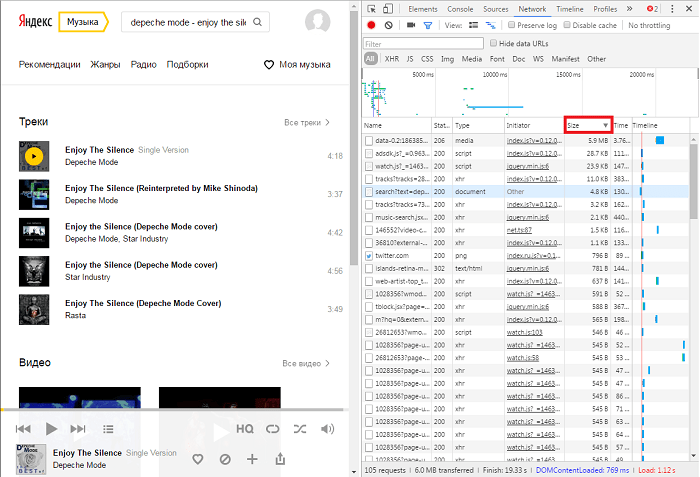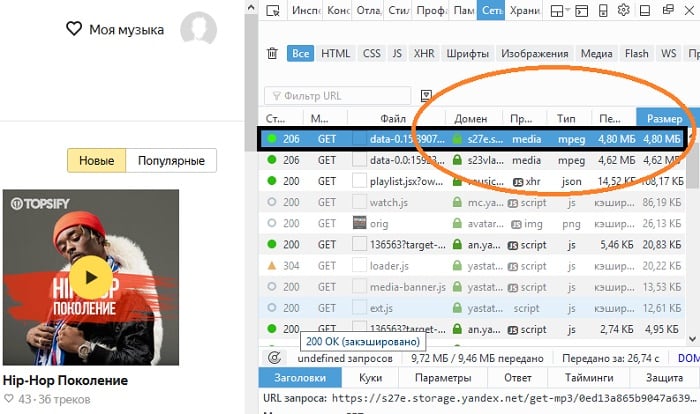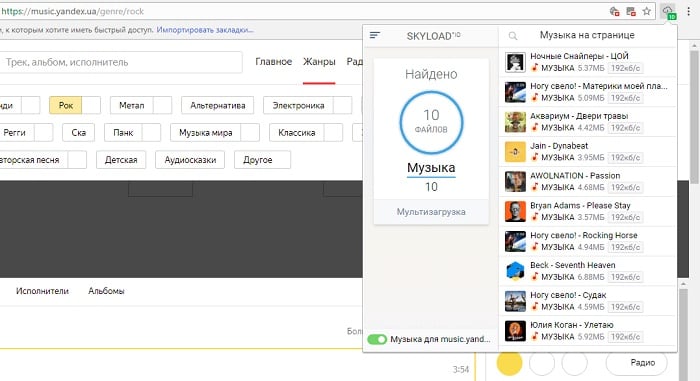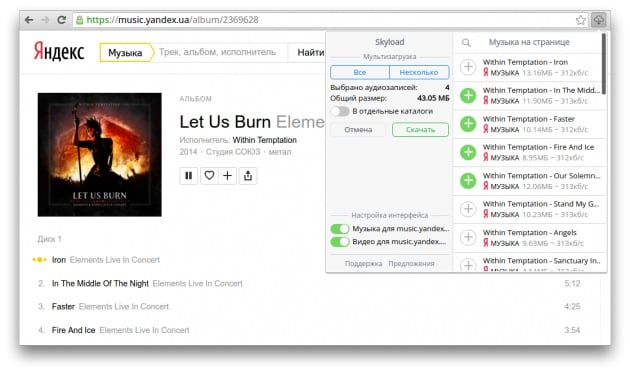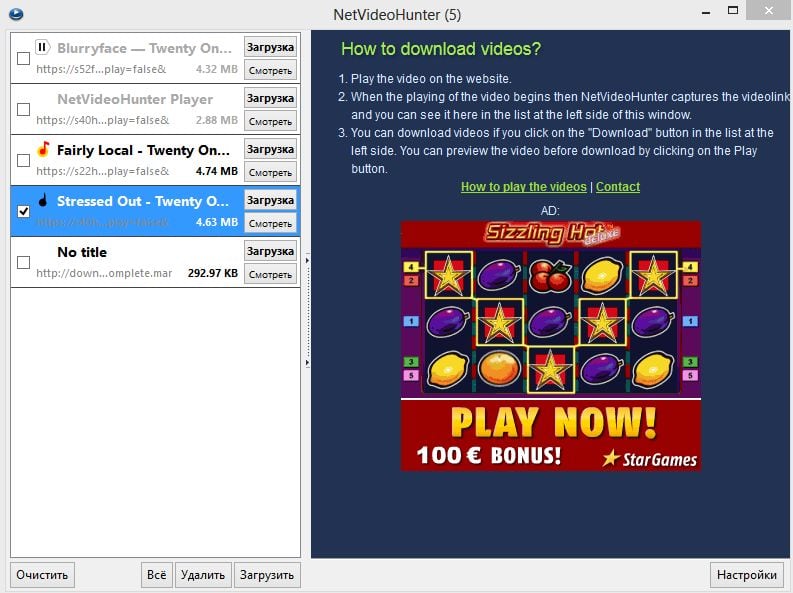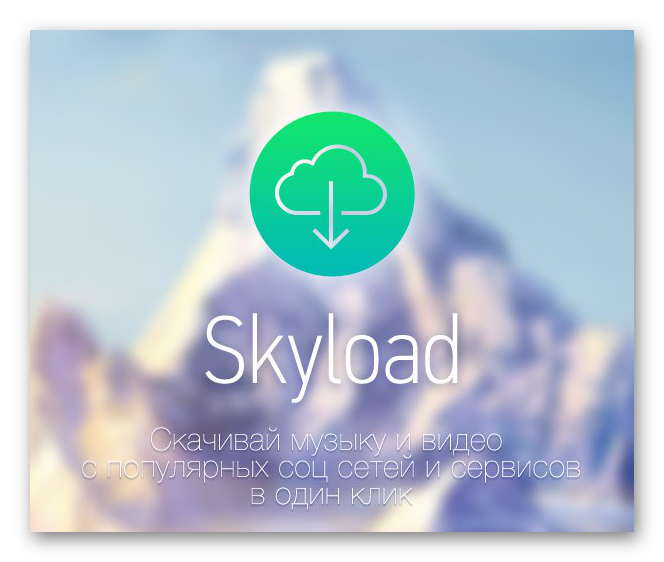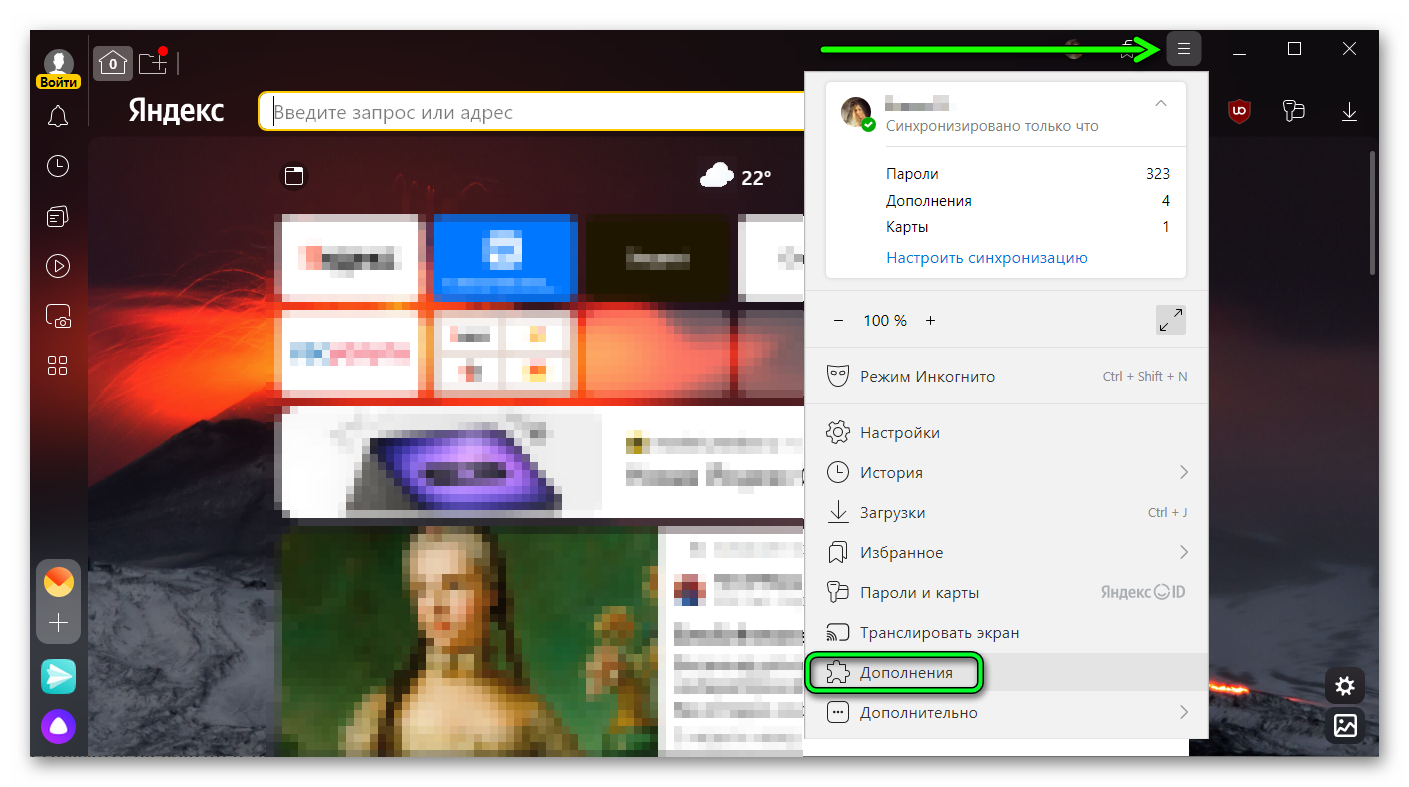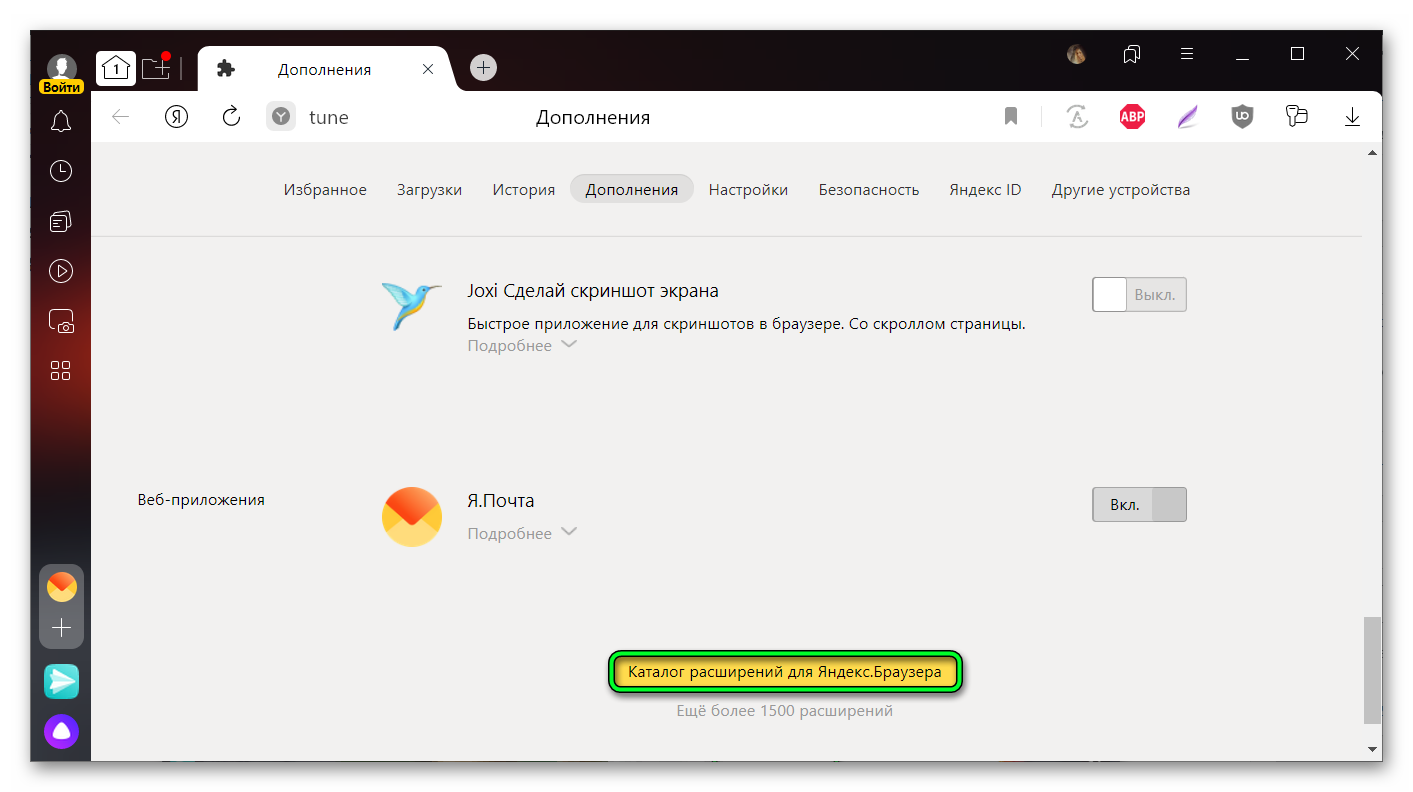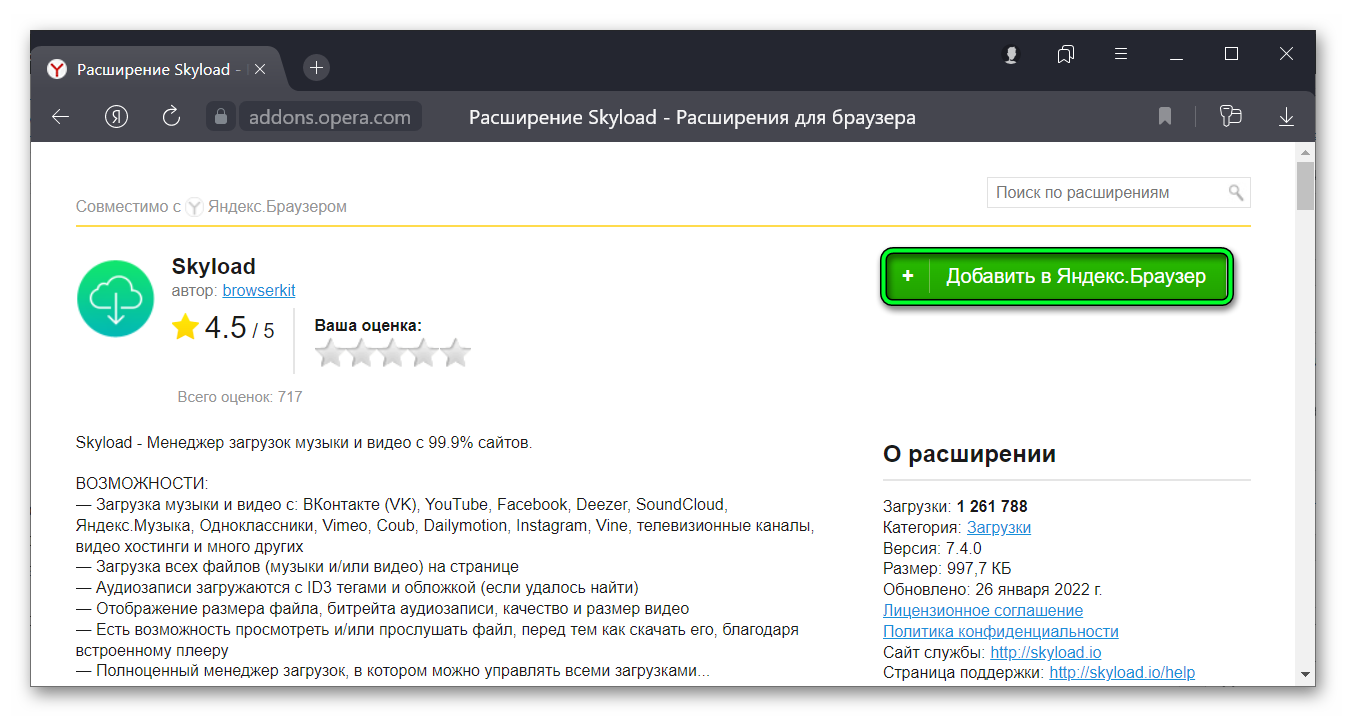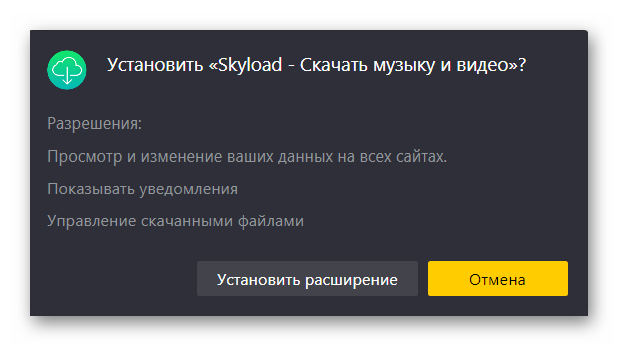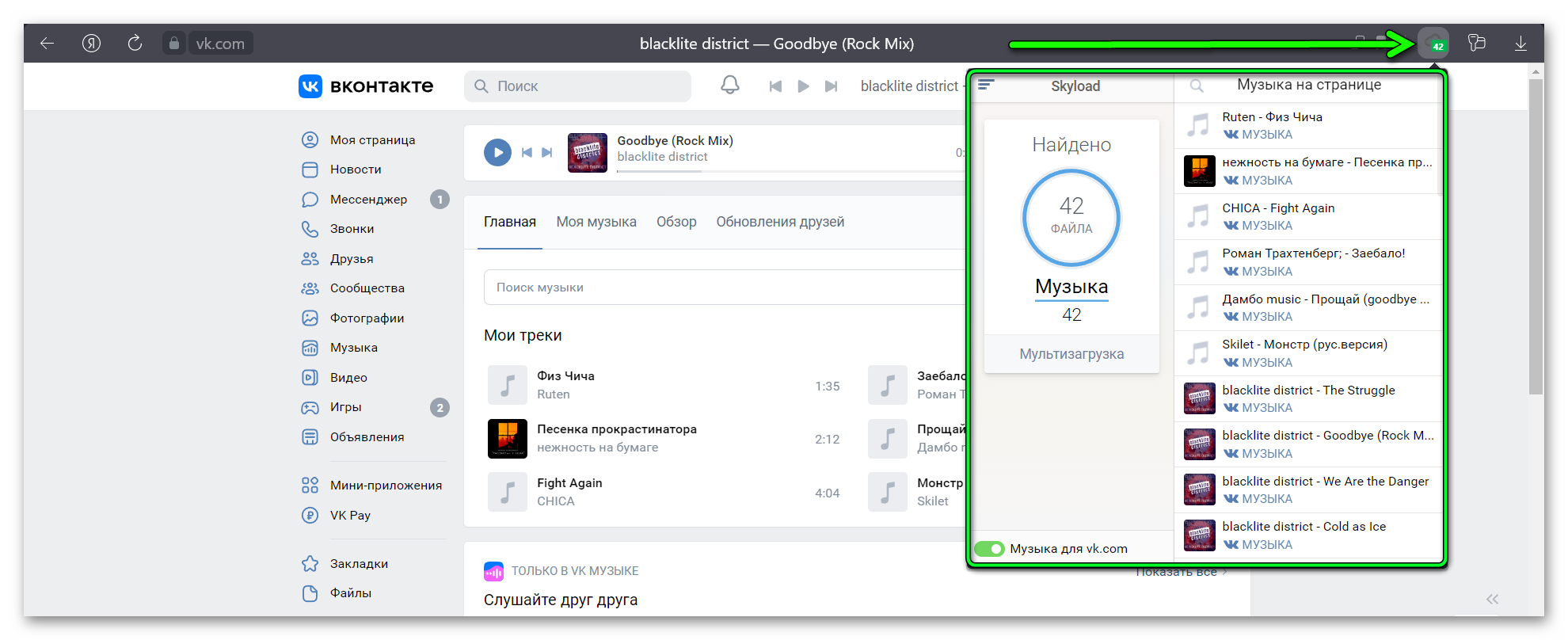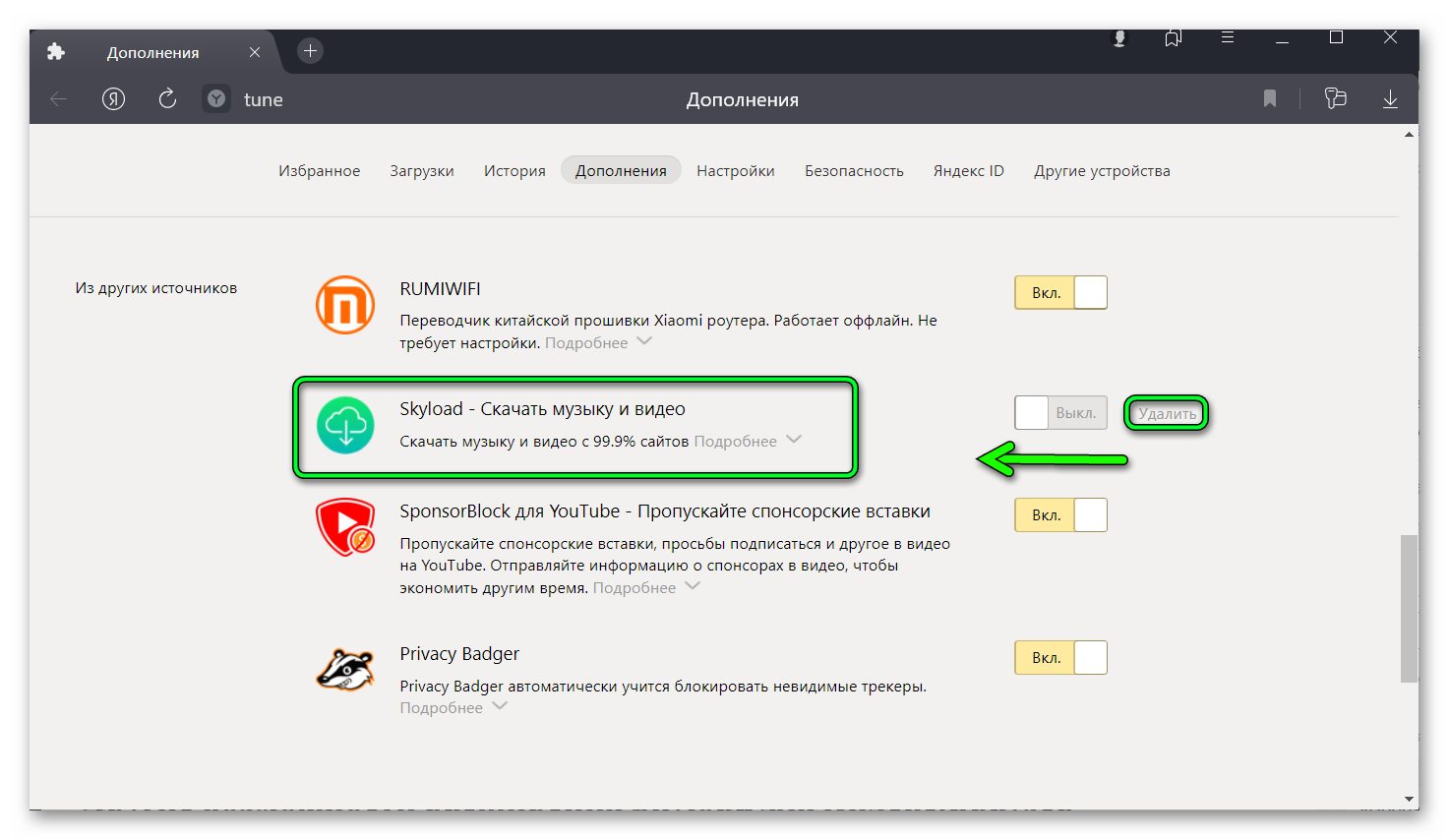Список вопросов
Чтобы перейти к ответу нажмите на интересующий вопрос
Вы всегда можете связаться с нами и получить ответ в течение 24 часов
Skyload – это бесплатная программа (расширение для браузера) которая позволяет скачивать музыку и видео с популярных социальных сетей и сервисов в один клик.
Дать пользователям инструмент для загрузки всех медиа файлов в сети Интернет.
Как установить Skyload?
Skyload – это расширение для браузера, поэтому вам не нужно ничего скачивать для установки. Достаточно перейти по ссылке «Установить» и нажать кнопку «Добавить».
Skyload поддерживается следующими браузерами:
- Google Chrome
- Chromium
- Opera
- Яндекс.Браузер
- Vivaldi
- Orbitum
- Amigo
- И другими браузерами на основе Chromium
Ссылки на магазины:
- Chrome Web Store
- Opera Add-Ons
Достоинства Skyload перед другими аналогичными расширениями.
Менеджер загрузок Skyload – вся статистика о найденных файлах, список аудио и видео файлов на странице, элементы управления загрузками.
Мультизагрузка – одна из самых важных функций в Skyload, которая позволяет скачивать все или несколько файлов со страницы в пару кликов. У вас есть возможность выбрать нужные файлы, посмотреть, сколько вся группа файлов будет занимать места (МБ), а затем скачать. После чего вы будете наблюдать процесс загрузки, а также контролировать его: отметить загрузку нескольких или всех файлов. А также, вы можете скачивать целые альбомы и плейлисты. Для этого нужно включить опцию «В отдельные каталоги» перед началом мультизагрузки. В таком случаи файлы будут сохраняться в отдельную папку с названием [артист — альбом]. Стоит заметить что такой эффект будет не на всех сайтах, а только на тех, где удалость найти информацию об альбоме. Яркий пример этому Яндекс.Музыка, Яндекс.Радио, SoundCloud.
Красивый интерфейс – Skyload встраивает на целевые сайты свои элементы (кнопки для загрузки, иконки-стрелочки) и они гармонично подходят под дизайн сайта. У вас будет впечатление, что это родные элементы сайта.
Теги и обложка – все аудиофайлы загружаться с ID3 тегами и обложкой (если удалось найти).
Размер и качество – перед загрузкой любого файла у вас есть возможность посмотреть информацию, какой размер файла, какой битрейт у аудиофайла, какое качество видео.
Совместимость – Skyload позволяет скрыть свои элементы на одном или нескольких сайтах, что позволяет пользоваться параллельно другими аналогичными расширениями. Подробнее.
Прямые ссылки на файл – Skyload не перенаправляет вас на другие сайты и выдает прямые ссылки на файл. Тем самым вы можете быть уверены, что загрузка происходить безопасно.
Как работает Skyload?
Наглядный пример с картинками как работает Skyload, вы можете посмотреть на главной странице сайта.
Как скачать видео с YouTube?
Chrome Web Store (Google) не позволяет расширениям загружать видео с YouTube. Поэтому мы убрали эту функцию в Skyload для Chrome Web Store.
Но скачать видео с YouTube можно с помощью браузера Opera или Яндекс.Браузер. Чтобы установить расширение для этих браузеров перейдите на сайт дополнений Opera Add-Ons и нажмите кнопку «Добавить».
Как скачать все файлы (музыку и/или видео) со страницы?
Для того чтобы скачать все или несколько файлов со страницы, вам необходимо открыть менеджер загрузок Skyload, за тем перейти в режим «Мультизагрузка» кликнув на однойменною кнопку, после чего выбрать все или несколько файлов. Далее просто нажмите на кнопку «Скачать» и загрузка моментально начнётся.
Как получить прямую ссылку на файл?
Для того чтобы получить прямую ссылку на файл, необходимо открыть менеджер загрузок Skyload, за тем сделать двойной клик на выбранном файле, после чего ссылка откроется в новом окне. Далее Вы можете скопировать её и начать загрузку через другую программу.
Как посмотреть какие файлы скачиваются в данный момент?
Красный маркер с числом означает, что Skyload скачивает файлы. Число – это количество загружаемых файлов.
Чтобы посмотреть загрузки и сделать нужные действия, вам необходимо кликнуть на статус бар, который находиться внизу. После чего вы перейдете в режим загрузок и сможете сделать необходимые действия.
Где хранятся скаченные файлы?
Все загружаемые файлы сохраняются в стандартной папке «Загрузки» в вашей операционной системе. Для того чтобы узнать или поменять папку для загрузки, Вам необходимо зайти в настойки вашего браузера и найти соответствующую опцию.
Как поменять папку загрузки?
По умолчанию Skyload сохраняет все файлы в папку «Загрузки» в вашей операционной системе. Skyload не может самостоятельно поменять папку загрузок, но Skyload может создавать свои папки внутри папки «Загрузки». Поэтому если вы хотите поменять папку загрузки, то вам необходимо это сделать в настройках вашего браузера.
Как отключить Skyload на одном из сайтов?
Skyload встраивает на целевые сайты свои элементы (кнопки, иконки-стрелочки и т.п.), но иногда нужна возможность отключить эти элементы на одном или нескольких сайтах.
Это полезно когда вы используете несколько аналогичных расширений и хотите пользоваться другим расширением на определённом сайте вместо Skyload.
Откройте менеджер загрузок Skyload. В открывшемся окне вы увидите переключатели для определенно типа файлов (музыка, видео). Просто нажмите на нужный переключатель, и все элементы данного типа будут скрыты на текущем сайте.
Стоит упомянуть, даже после отключения элементов у вас есть доступ ко всем файлам на странице, которые распознал Skyload. Менеджер загрузок Skyload всегда отображает найденные файлы.
Почему Skyload отображает не все файлы (музыки и/или видео) на странице?
Skyload работает только с файлами, которые нашел на странице. Чтобы менеджер загрузок отобразил все файлы, необходимо подгрузить их на страницу. Например: вы знаете, что у вас в плейлисте 1000 аудиозаписей, а Skyload отображает только 50. Просто прокрутите страницу немного ниже, дабы все аудиозаписи погрузились.
Также следует понимать, что есть форматы и сервисы, которые Skyload не поддерживает. Вы можете озвучить ваши желания ниже.
Почему не работает Skyload?
Есть пару методов, которые могут помочь:
- Обновить страницу, на которой не работает Skyload.
- Перезагрузить браузер.
- Переустановить Skyload.
Если ничего не помогает, напишите в тех поддержку skyload.help@gmail.com и с вами свяжется специалист.
Как отключить рекламу?
Skyload – это бесплатная программа (расширение для браузера) и чтобы жить и развиваться, в расширении присутствуют неагрессивные рекламные материалы.
Вы можете помочь проекту путем покупки подписки на определенный срок, а взамен будете пользоваться любимым расширением без рекламы. Подробнее.
Как узнать есть ли у меня подписка?
Есть два способа проверить есть ил у вас подписка:
- Сайт – вам необходимо авторизоваться на сайте, после чего кликнуть на профиль в меню сайта. В открывшимся окне-подсказке увидите информацию о подписке, и сроки истечения.
- Расширение – отройте меню в менеджере загрузок Skyload, после чего вы увидите свой профиль и информацию о подписке.
Я оплатил подписку, но все ровно есть реклама.
Убедитесь что вы авторизированы в системе. Может быть, что подписка истекла. Если вы авторизированы в системе и недавно приобрели подписку и все ровно реклама отображается, то вам необходимо обратиться в службу поддержу, написав сообщение на почту skyload.help@gmail.com и указать тему «Проблема с подпиской». Не забудьте указать свои данные: имя и фамилию. Также прикрепите скриншот сайта или места на сайте где отображается реклама от Skyload.
Как поменять язык интерфейса в расширении?
Чтобы сменить язык, вам необходимо открыть меню в менеджере загрузок Skyload, а за тем выбрать нужный язык.
Правообладателям.
Уважаемые правообладатели, ресурс Skyload не размещает файлы на своих серверах, и не публикует ссылки. Если ваши авторские права были нарушены, обращайтесь к администрации сайтов, хранящих ваши файлы. Более детальная информация описана в Пользовательском соглашении.
Содержание
- Функции
- Установка
- Как скачивать видео и аудио на разных ресурсах
- Другие возможности
- Советы
- Ответы на частые вопросы
Часто случается так, что пользователю необходимо скачать какое-то видео или аудио из интернета. Хорошо, если сервис самостоятельно предоставляет такую возможность. Но если её нет, приходится пользоваться сторонними дополнениями. Например, можно скачать skyload для яндекс браузера, при помощи которого можно сохранять видео или аудио с разных сайтов.
Функции
Skyload нужен для того, чтобы пользователи могли сохранять на компьютер медиафайлы с других сайтов в том случае, если там такой возможности нет. Среди других особенностей, которые можно оценить, бесплатно установив расширение, отмечают:
- полную русскую локализацию;
- возможность сохранить видео в любом качестве;
- возможность прослушать аудио или просмотреть видео перед тем, как его скачивать;
- работа практически со всеми ресурсами;
- стильный интерфейс;
- подкачивание вместе с файлом метаданных (то есть обложка, название группы и так далее);
- правильное название файла.
Помимо скачивания аудио- и видеофайлов, Skyload позволяет:
- Посмотреть битрейт файла, его итоговый размер после скачивания (при выбранном пользователем качестве).
- Управлять и другими загрузками, так как расширение представляет собой настоящий менеджер для скачиваемых файлов.
- Выключить расширение на определённых сайтах при сохранении возможности просматривать менеджер загрузок.
- Не конфликтует с другими подобными дополнениями, может работать совместно с ними.
Кроме того расширение всего в пару кликов позволяет скачать целый альбом с Яндекс.Музыки благодаря наличию функции «Мультизагрузка».
На заметку:
При помощи менеджера файлов все загрузки можно оформить в отдельную папку, подписав её, например, именем исполнителя.
Установка
Чтобы добавить это расширение к себе в Яндекс.Браузер, необходимо:
- Перейти по этой ссылке: https://addons.opera.com/ru/extensions/details/skyload/ (несмотря на то, что это магазин Оперы, дополнение отсюда подходит и для Яндекс.Браузера).
- Нажать «Добавить в…».
- В появившемся окне с уведомлением нужно нажать «Установить».
- Затем расширение добавится в браузер.
Как скачивать видео и аудио на разных ресурсах
С YouTube Skyload скачивает видео в любом доступном расширении. При этом загружать файлы можно не только с самого видеохостинга, но и с других сайтов, где встроен плеер Ютуба. Необходимо лишь перейти на сайт, где будут включены видео и открыть расширение в правом верхнем углу экрана. Там будет показано количество видео, которое можно скачать и различные их версии.
На заметку:
Из-за политики Google скачивать видео с YouTube при помощи Skyload через браузер Chrome нельзя. Однако Opera, Yandex.Browser, Firefox это не касается, здесь всё нормально.
Если говорить о музыке, например, из Вконтакте, то здесь всё ещё проще. При прослушивании композиции рядом с ней появляется значок загрузки (стрелочка, направленная вниз), которая означает, что песню можно скачать. Нажав на неё, начнётся загрузка трека на компьютер. При этом файл будет правильно назван, с ним вместе будут метаданные (альбом, когда была записана композиция, название группы/исполнителя, время выхода песни и так далее). Это очень удобно для пользователей, которые не любят переназывать песни из-за того, что программа называет их рандомным набором букв и цифр.
Другие возможности
Помимо основного функционала по скачиванию музыки, Skyload может:
- Присылать уведомления. В правом верхнем углу дополнение оповестит пользователя, что оно обнаружило на странице файлы, которые можно скачать.
- Делать мультизагрузку. При желании пользователь может скачать как все файлы целиком, так и какую-то определённую группу.
- Подстраиваться под окружение. Дизайн дополнения старается оставаться однородным с сайтом, на котором оно было открыто. Благодаря этому оно ощущается как часть этого ресурса.
- Становиться невидимым. Чтобы Skyload не включался на определённых сайтах, их можно отметить в настройках расширения.
Кроме того, в отличие от большинства подобных расширений, Skyload работает не с конкретными площадками, а с большим количеством сайтов и плееров. Поэтому он заменяет собой многие другие дополнения данного типа.
| Ресурс | Возможность скачивания |
| Youtube | Да |
| Vimeo | Да |
| Вконтакте | Да |
| Фейсбук | Да |
| Яндекс.Музыка | Да |
Функционал Skyload постоянно растёт, разработчики трудятся над этим расширением. При желании можно отправить им на почту сообщение с указанием функций, которые хотелось бы видеть в будущих версиях.
Советы
Совет №1
Если на странице более 200 композиций, а Skyload показывает максимум 50 – прокрутите страницу, чтобы он смог их подгрузить.
Совет №2
Скачивать видео и аудио с Ютуба можно как через иконку приложения в правом верхнем углу, так и снизу под записью – через добавленный расширением значок «Скачать» (стрелочка вниз).
Совет №3
Чтобы рассортировать скачанные файлы при мультизагрузке, необходимо нажать на ползунок «В отдельные каталоги». В таком случае Skyload рассортирует всё по отдельным папкам с именами артистов и названиями альбомов.
Ответы на частые вопросы
Можно ли отключить рекламу в Skyload?
Да, если приобрести один из вариантов подписки.
На официальном сайте нет ссылки для скачивания дополнения на Яндекс.Браузер, где её найти?
Для Яндекс.Браузера подходит дополнение, скачанное в магазине Opera Add-ons, так что нажимать нужно на эту ссылку.
Как скачать только аудио, без видео?
Для этого нужно убрать отметку с «Видео» в нижней части окна дополнения.
Для загрузки видео с Youtube или других веб-сайтов в настоящее время существует множество приложений и служб, поддерживающих бесплатную загрузку видео и аудио файлов, включая утилиту Skyload.
Skyload — это утилита, устанавливаемая в браузере Google Chrome или Opera для загрузки аудиофайлов или видео прямо в браузере. Актуальные популярные видеосайты, такие как Youtube, Facebook, Deezer, SoundCloud, Яндекс.Музыка, OK.RU, Vimeo, Coub, Dailymotion, Instagram, Vine, VK,. Skyload все может поймать ссылку для быстрой загрузки. В частности, утилита будет воспроизводить видео или аудио файлы прямо в интерфейсе браузера, так что вы можете проверить и продолжить загрузку, если хотите. Каждая ссылка для скачивания будет включать тип файла, формат, размер, разрешение,. файла. Оттуда пользователи могут узнать об определенном видео или аудио файле.
В следующей статье сетевого администратора вы узнаете, как использовать утилиту Skyload для загрузки видео в браузере Chrome.
Скачать видео в Chrome
Шаг 1:
Щелкаем по ссылке ниже, чтобы скачать и установить утилиту Skyload для браузера. Эта статья будет применяться к браузеру Chrome и другим браузерам, которые вы используете аналогично.
Установите Skyload в Google Chrome
- https://chrome.google.com/webstore/detail/skyload-download-of-music/fnmpfimijcopbiaiobinamadmnmhckmp
Установите Skyload в Opera
- https://addons.opera.com/en/extensions/details/skyload/
Шаг 2:
Приступаем к установке Skyload в браузере. В первом интерфейсе нажмите «Добавить в Chrome».
Шаг 3:
Затем нажмите кнопку «Добавить», чтобы установить утилиту Skyload в браузере Chrome.
Когда процесс установки будет завершен, в конце адресной строки появится значок утилиты, а затем сообщение, показанное ниже.
Шаг 4:
Теперь попробуйте получить доступ к любому веб-сайту, который хочет загружать видео, например загрузите видео на Vimeo. В интерфейсе воспроизведения видео щелкаем значок утилиты Skyload в браузере.
В этом списке вы увидите количество видеофайлов, для которых программа перехватывает ссылку для загрузки, а также отдельную ссылку для загрузки для каждого видео. Как показано ниже, будет 2 видеофайла с разным качеством загрузки видео.
Шаг 5:
Чтобы загружать видео или смотреть видео прямо в интерфейсе Skyload, щелкните значок с тремя вертикальными точками и нажмите Play, чтобы просмотреть видео.
Шаг 6:
В интерфейсе воспроизведения видео прямо на Skyload у вас будет довольно много опций, таких как перенос элементов в списке, остановка / воспроизведение видео и т. Д. Кроме того, качество и качество видео также четко отображаются в интерфейсе. это.
При нажатии кнопки «Открыть» видео будет перенесено в новый интерфейс просмотра видео. Здесь вы можете щелкнуть значок «Загрузить», чтобы загрузить видео.
Или мы можем нажать кнопку «Загрузить», чтобы загрузить видео на компьютер.
Пользователи могут использовать Skyload для загрузки видео на Facebook или загрузки видео из Instagram, не открывая другой онлайн-сервис.
Чтобы загрузить аудиофайлы с помощью утилиты Skyload, например на SoundCoud, мы также выполняем ту же операцию. Также щелкните значок с тремя точками и выберите «Загрузить», чтобы загрузить аудиофайл на свой компьютер.
Шаг 7:
Чтобы скачать все видео в списке, мы проигрываем видео и ставим на паузу. Затем щелкните значок утилиты, чтобы выбрать в интерфейсе Multiupload.
Здесь у вас будет 2 варианта: загрузить видео, загрузить все (все) или выбрать видео для загрузки (несколько) в списке. Чтобы загрузить все видео, нажмите «Все». Вы увидите общее количество файлов и размер всего видео, нажмите «Загрузить», чтобы загрузить.
Если вы хотите выбрать видео для загрузки, нажмите кнопку «Несколько». Затем выберите видео, которые вы хотите загрузить, и нажмите «Загрузить», чтобы загрузить.
Шаг 8:
Чтобы остановить весь процесс загрузки видео, нажмите кнопку «Загрузка» в интерфейсе Skyload, затем выберите «Отмена», чтобы отключить загрузку файлов в Skyload.
В целом, утилита Skyload работает эффективно, очень быстро захватывая видеосвязь на видеосайтах или аудио. Утилита отобразит форматы, предоставляемые видео, все видео, которое Skyload обнаруживает, чтобы вы могли выбрать загрузку целого или выбрать загрузку некоторых видео из списка. Некоторые веб-сайты, интегрированные в Skyload, будут отображать кнопку «Загрузить» в интерфейсе.
Однако единственный минус Skyload заключается в том, что он не поддерживает загрузку видео с Youtube в Chrome. Надеюсь, в будущем производитель исправит эту проблему на Skyload.
Желаю всем успехов!
См. Также: Как быстро загрузить видео с Facebook на компьютеры без программного обеспечения
Причины проблем с загрузкой файлов с Интернета
Анализ того, почему не загружаются файлы с Интернета, следует начать прежде всего с причин, которые вызвали данную ситуацию. Среди них я бы отметил следующие:
- Вредоносное действие вирусных программ, блокирующих загрузку внешних файлов;
- Блокировка антивируса или брандмауэра;
- Проблемы с конкретным браузером;
- Случайный сбой в системе;
- Действие какого-либо приложения (часто из недавно установленных в системе), которое блокирует загрузку (особенно речь идёт о всяческих программах-загрузчиках типа Download Master или разнообразных «ускорителях Интернета» типа Savetraf, Sprint и прочих подобных);
- Проблемы функционала какого-либо конкретного сайта (с другого сайта всё скачивается без проблем);
- Выставленный максимальный уровень безопасности в настройках свойств Интернета на ПК;
- Стохастические проблемы с интернет-подключением.
Максимальный уровень безопасности
Итак, после того, как мы разобрали причины, по которым не скачиваются файлы с Интернета, предлагаю перейти к списку советов по исправления ситуации.
Исправление невозможности скачивания
Обзор и настройка модема D-Link Dir-320
Когда не загружаются файлы с интернета на компьютер, специалисты рекомендуют сразу перепроверять интернет-соединение. Даже из-за короткого сбоя невозможно произвести скачивание данных. В этом случае пользователи проводят повторную попытку. Часто люди просто не запоминают, куда сохранили данные. По умолчанию это может быть рабочий стол или папка загрузки. Также сохранение происходит в документы, необходимо полностью проверять проводник.
Как исправить невозможность скачивания файлов с сети Internet
Если у вас не работает загрузка файлов с Интернета на ваш ПК, рекомендую воспользоваться нижеприведёнными советами. Итак.
- Перезагрузите ваш ПК. Стандартный совет, при этом достаточно эффективный;
- Сбросьте настройки вашего браузера (например, в Mozilla введите в адресной строке about:support, и нажмите на кнопку «Очистить Firefox» справа);
- Проверьте ваш компьютер на наличие вирусных программ. Очень часто именно различные зловреды являются причинами описываемой проблемы. Используйте проверенные антивирусные инструменты Dr.Web CureIt!, Trojan Remover, Malware Anti-Malware, Kaspersky Removal Tool и другие. Рейтинги лучших антивирусов на Windows 7 и Windows 10;
Удаляем вируса с нашего компьютера
- Уменьшите уровень безопасности в настройках свойств сети Интернет. Нажмите на кнопку «Пуск», введите в строке поиска inetcpl.cpl, перейдите во вкладку «Безопасность» и установите ползунок на показатель «Выше среднего». Это поможет исправить проблему со скачиванием видео или музыки из Интернета;
- Очистите кэш и куки вашего браузера (в Mozilla это делается захождение в «Настройки», переходом в «Дополнительные», и нажатием на кнопку «Очистить сейчас» напротив опции кэширования веб-содержимого);
- Очистите историю загрузок и выберите другую папку для загрузок вашего браузера;
Очищаем историю загрузок
- Удалите различные плагины и дополнения, связанные с различными менеджерами загрузок, ускорителями интернета и прочими подобными приблудами;
- Попробуйте сменить браузер. Возможно пользовательский профиль или какие-либо другие настройки вашего браузера повреждены, и загрузка в другом браузере пройдёт без каких-либо проблем;
Меняем наш браузер
- Идентифицируйте проблемную службу. Выполните загрузку в безопасном режиме (инструкции Виндовс 7 или Виндовс 10) с поддержкой сетевых подключений и посмотрите, наблюдается ли данная проблема. Если всё работает нормально, тогда виновата какая-либо сторонняя служба или программа. Нажмите на кнопку Пуск, в строке поиска введите msconfig, и нажмите ввод. В появившемся меню перейдите на вкладку «Службы» и поставьте галочку на опции снизу «Не отображать службы Майкрософт». Отключите все другие службы (за исключением служб от Майкрософт) и перезагрузитесь.
Почему не идет скачивание
В чем отличия между сетями 3G и 4G: особенности, преимущества и недостатки
Пользователи задаются вопросом, почему не скачиваются файлы с интернета. Загрузка в большинстве случаев блокируется браузером. Специалисты производят перезагрузку, обновляя программу. Надо проверить настройки, при необходимости очистить историю загрузок и кэш.
Важно! Файлы могут не загружаться, поскольку мешают сторонние утилиты. Менеджер загрузки просто не может запуститься, связь заблокирована.
Почему не загружаются файлы с Интернета
Если всё работает хорошо, значит проблема в выключенных службах. Теперь вновь вызовите данное меню, но поставьте галочки на половине из них и вновь перезагрузитесь. Если проблемы вновь нет, тогда виновник – одна из пока ещё отключенных служб. Делайте так до тех пор, пока не идентифицируете виновника, затем его можно попросту отключить или пофиксить.
- Отключаем TCP Receive Window Auto-Tuning. Запустите командную строку от имени администратора и там введите netsh int tcp set global autotuninglevel=disabled, затем нажмите на ввод;
Командная строка
- Временно отключите антивирус и файервол, они могут быть источниками множества проблем;
- Попробуйте выполнить откат системы на точку восстановления, когда данной проблемы не наблюдалось, это может помочь в вопросе, почему не грузятся файлы с Интернета на компьютер.
Используем точку восстановления для отката системы
Выше я рассмотрел основные факторы того, почему не скачиваются файлы с Интернета на PC. Данное явление может иметь множество причин, при этом статистически наиболее вероятностной из них является заражение компьютера различными вирусными программами, блокирующими нормальную работу компьютера с сетью Интернет. Воспользуйтесь приведёнными мной выше советами, один из них обязательно окажется для вас наиболее эффективным, и поможет решить проблему с загрузкой файлов на вашем ПК.
Почему не грузятся файлы с Интернета
Если всё работает хорошо, значит проблема в выключенных службах. Теперь вновь вызовите данное меню, но поставьте галочки на половине из них и вновь перезагрузитесь. Если проблемы вновь нет, тогда виновник – одна из пока ещё отключенных служб. Делайте так до тех пор, пока не идентифицируете виновника, затем его можно попросту отключить или пофиксить.
- Отключаем TCP Receive Window Auto-Tuning. Запустите командную строку от имени администратора и там введите netsh int tcp set global autotuninglevel=disabled, затем нажмите на ввод;
- Временно отключите антивирус и файервол, они могут быть источниками множества проблем;
- Попробуйте выполнить откат системы на точку восстановления, когда данной проблемы не наблюдалось, это может помочь в вопросе, почему не скачиваются нужные файлы с Интернета на компьютер.
Причины невозможности скачать файлы из Яндекс.Браузера на компьютер
На отсутствие возможности скачивания информации из Yandex могут повлиять самые различные факторы.
- Как посмотреть сохраненные и восстановить стертые пароли в браузере Google Chrome
Причина 1: нехватка места на жестком диске
Пожалуй, наиболее распространенная причина, по которой файл не может быть сохранен на компьютер.
Откройте проводник Windows в разделе «Этот компьютер», а затем проверьте состояние дисков: если они подсвечиваются красным, значит, у вас сильная нехватка свободного места.
В данном случае у вас два вариант выхода из ситуации: или сохранить файлы на свободный локальный диск, или освободить место на текущем диске, чтобы его было достаточно для загрузки файла.
Подробнее: Как очистить жесткий диск от мусора
Причина 2: низкая скорость сети
Далее необходимо убедиться, что скорости вашей сети достаточно, чтобы файл был загружен на компьютер.
Обратите внимание также на то, что если ваше интернет-соединение работает с перебоями, загрузка будет прерываться, но браузер ее возобновить не сможет. Кроме этого, проблемы с загрузкой будут наблюдаться не только в Yandex, но и в любом другом веб-обозревателе на компьютере.
Подробнее: Как проверить скорость интернета с помощью сервиса Яндекс.Интернетометр
Если вы подозреваете, что на невозможность загрузить файл на компьютер влияет именно «плохой» интернет, по возможности, выполните подключение к другой сети, чтобы подтвердить или опровергнуть данную догадку. Если при подключении к другой сети файл был загружен успешно, тогда вам необходимо озаботиться улучшением или сменой интернет-подключения.
- Файлы браузера испорчены, переустановите Яндекс Браузер — что делать?
Причина 3: отсутствие заданной папки для скачивания файлов
По умолчанию в Яндекс.Браузере для загрузки файлов установлена стандартная папка «Загрузки», но в результате сбоя в работе веб-обозревателя или действий пользователя папка может быть заменена, например, на несуществующую, из-за чего и загрузка файлов и не может быть выполнена.
- Кликните в правом верхнем углу по кнопке меню и пройдите к разделу «Настройки».
Спуститесь к самому концу окна и кликните по кнопке «Показать дополнительные настройки».
Найдите блок «Скачанные файлы» и в графе «Сохранять в» попробуйте поставить иную папку, например, стандартную «Загрузки» («Downloads»), которая в большинстве случаев имеет следующего вида адрес:
C:Users[ИМЯ_ПОЛЬЗОВАТЕЛЯ]Downloads
Закройте окно настроек и попробуйте возобновить попытку загрузки данных на компьютер.
Причина 4: повреждение папки профиля
Вся информация о браузере сохраняется на компьютере в специальной папке профиля. Данная папка хранит информацию о пользовательских настройках, истории, кэше, куки и другой информации. Если по какой-либо причине папка профиля была повреждена, это и может привести к тому, что вам не удастся загрузить файлы из веб-обозревателя.
- Как узнать какой браузер установлен на компьютере?
В данном случае решением может послужить удаление текущего профиля.
Обратите внимание, удаление профиля повлечет за собой стирание всей пользовательской информации, сохраненной в браузере. Если у вас не активирована синхронизация данных, рекомендуем ее настроить, чтобы вся информация не была безвозвратно утеряна.
Подробнее: Как настроить синхронизацию в Яндекс.Браузере
- Кликните в правом верхнем углу по кнопке меню Yandex и пройдите к разделу «Настройки».
В открывшемся окне найдите блок «Профили пользователей» и кликните по кнопке «Удалить профиль».
Подтвердите удаление профиля.
Спустя мгновение браузер будет перезапущен и будет абсолютно чистым, как будто бы сразу после установки. С этого момента попробуйте возобновить попытку скачивания данных в Яндекс.Браузере.
Причина 5: вирусная активность
Ни для кого не секрет, что подавляющее большинство вирусов направлены именно на повреждение работы браузера. Если файлы на компьютер из веб-обозревателя Yandex не хотят скачиваться, и в целом сам браузер работает нестабильно, настоятельно рекомендуем выполнить на своем компьютере проверку системы на наличие вирусной активности.
Подробнее: Проверка компьютера на наличие вирусов без антивируса
Причина 6: некорректная работа браузера
Собственно, как предыдущая причина может стать главным фактором некорректной работы браузера, так и конфликт других программ, системные сбои и другое. Если браузер работает некорректно – его необходимо переустановить.
Подробнее: Переустановка Яндекс.Браузера с сохранением закладок
Причина 7: блокировка скачивания антивирусом
Сегодня многие антивирусные программы достаточно агрессивно действуют по отношению к браузерам, принимая их деятельность за потенциальную угрозу.
- Чтобы проверить, является ли ваш антивирус виновником рассматриваемой нами проблемы, просто приостановите его работу, а затем повторите попытку скачивания файлов на компьютер.
Подробнее: Как отключить антивирус
Если загрузка прошла успешно, вам потребуется обратиться к настройкам антивируса, где, в зависимости от производителя, вам может потребоваться разрешить загрузку файлов в Яндекс.Браузере или вовсе данную программу добавить в список исключений, чтобы антивирусная программа не блокировала деятельность веб-обозревателя.
Причина 8: сбой в работе системы
В редких случаях на невозможность загрузить файлы на компьютер может негативно повлиять сама операционная система, которая по разным причинам может работать некорректно.
- Если еще некоторое время назад загрузка файлов из Яндекс.Браузера происходила корректно, можно попробовать выполнить процедуру восстановления ОС.
Подробнее: Как восстановить систему Windows
Если данный шаг не помог, например, на компьютере не оказалось подходящей точки отката, тогда можно перейти к радикальному методу решения проблемы – переустановке операционной системы.
Подробнее: Установка операционной системы Windows
Как видите, способов решения проблемы со скачиванием файлов из Яндекс.Браузера достаточно. Надеемся, данные рекомендации были для вас полезны, и вы смогли вернуть популярному веб-обозревателю нормальное функционирование. Мы рады, что смогли помочь Вам в решении проблемы.Опишите, что у вас не получилось. Наши специалисты постараются ответить максимально быстро.
Помогла ли вам эта статья?
Не знаете, как скачать музыку с инета на компьютер бесплатно? Мы подскажем 4 самых популярных способа скачивания. Читайте, применяйте наши советы и формируйте свою фонотеку.
Не удается скачать файл из интернета
Вот несколько шагов, которые вы можете попробовать – в любом порядке – выявить, устранить неполадки и решить проблему.
1] Проверьте подключение к Интернету и убедитесь, что оно в рабочем состоянии.
3] Выберите другое местоположение для загрузки и посмотрите, поможет ли это. Возможно, ваша папка для загрузки повреждена или возникла другая проблема.
4] Не используйте имя по умолчанию для сохранения файла. Сохраните его как другой тип файла и/или выберите другое имя и посмотрите, поможет ли это
7] Получаете ли вы Ваши текущие настройки безопасности, запрещающие загрузку этого файла? Затем убедитесь, что загрузка файлов разрешена.
В настройках безопасности прокрутите вниз до «Загрузки». Установите для Загрузка файла значение Включить. Прокрутите вниз еще немного, и вы увидите Разное. Здесь убедитесь, что для Запуск приложений и небезопасных файлов установлено значение «Подсказка» (рекомендуется). Нажмите Применить/ОК и Выйти.
Если это не помогает, вы можете сбросить настройки Internet Security, нажав Сбросить все зоны до уровня по умолчанию на вкладке Безопасность.
Снимите эту опцию временно и посмотрите, поможет ли это. Вы получите этот параметр в разделе «Свойства обозревателя»> вкладка «Дополнительно»> «Настройки».
Значения разделов реестра ScanWithAntiVirus :
10] Наконец, если ничего не работает, остается только попробовать сбросить настройки браузера по умолчанию. Эти сообщения помогут вам: Сбросить Internet Explorer | Сбросить Chrome | Сбросить Firefox.
Обратите внимание, что некоторые из упомянутых выше действий могут сделать ваш компьютер менее безопасным. Поэтому выполняйте их, только если вы уверены, что файл, который вы планируете загрузить, безопасен. По завершении работы не забудьте изменить настройки обратно.
Пожалуйста, дайте нам знать, если что-то сработало для вас или у вас есть другие идеи.
Источник
Вариант 1
Этот способ больше подходит «для чайников». Если вы ещё не знаете, как пользоваться специальными программами для скачивания музыки, просто воспользуйтесь браузером. В поисковую строку впишите запрос, например, «скачать песню Виктора Цоя «Спокойная ночь» » — и на мониторе появятся различные сайты, где можно скачать композицию.
Переходите по любой ссылке. Обычно рядом с песней на сайтах есть две кнопки «слушать» и «скачать». Можете не указывать конкретную песню, а просто написать в поисковике «скачать музыку бесплатно» и выбрать понравившиеся композиции из предложенных.
Скачанные на компьютер файлы легко найти либо в папке «Загрузки», либо через строку «Поиск» (на Windows 7 в меню «Пуск»), если вы точно знаете название скачанного файла.
Запустите средство устранения неполадок
В Windows 10 встроен инструмент для устранения некоторых наиболее распространённых проблем. Он не всегда делает то, что должен, но всё же стоит попробовать его запустить.
Нажмите «Пуск» → «Параметры» → «Обновление и безопасность» → «Устранение неполадок». Затем активируйте средства «Центр обновления Windows», «Приложения из Магазина Windows» и «Устранение проблем с совместимостью» один за другим, и позвольте им сделать всю работу.
Если это не помогает, скачайте и откройте от имени администратора вот этот инструмент с сайта Microsoft. Он тоже может разрешить некоторые проблемы.
Вариант 2
Расскажем, как скачать музыку с инета на компьютер бесплатно при помощи социальной сети ВКонтакте. Если у вас есть личная страница ВК, скачайте программу VkOpt. На главной странице расширения нужно выбрать свой браузер, например Google Chrome.
В этом случае вас автоматически перенаправят на страницу интернет-магазина Chrome. После нажатия кнопки «Установить» начнется установка VkOpt на ваш компьютер.
Затем нужно перейти на личный профиль ВКонтакте и убедиться, что в окне настройки VkOpt стоит галочка возле «Скачивание аудио». После этого во вкладке «Музыка» можно выбирать любые композиции и скачивать их на компьютер.
Как увеличить скорость скачивания с Сети [видео]
Выше я рассмотрел основные факторы того, почему не скачиваются файлы с Интернета на PC. Данное явление может иметь множество причин, при этом статистически наиболее вероятностной из них является заражение компьютера различными вирусными программами, блокирующими нормальную работу компьютера с сетью Интернет. Воспользуйтесь приведёнными мной выше советами, один из них обязательно окажется для вас наиболее эффективным, и поможет решить проблему с загрузкой файлов на вашем ПК.
Яндекс Браузер является не просто обозревателем для поиска требуемой информации и отображения сайтов, но и выступает в качестве инструмента для скачивания программ и файлов из интернета на компьютер.
Однако иногда у пользователей Яндекс Браузера возникает ошибка с сообщением «загрузка прервана», которая свидетельствует о том, что во время загрузки произошел сбой.
На это, свою очередь, может влиять множество факторов. Давайте подробно разберем данную проблему, рассмотрим основные ее причины, почему так происходит, и узнаем, что делать в сложившейся ситуации.
Вариант 3
Часто пользователей интересует, как скачать композиции с сайта Яндекс. Музыка. Уникальные подборки на все случаи жизни, популярные и редкие хиты — на ЯМ настоящий рай для меломанов. Для того, чтобы загружать песни с Яндекс. Музыки придётся установить специальное браузерное расширение.
Переходите по ссылке: https://skyload.io/welcome?lang=ru и расширение автоматически будет установлено на вашем компьютере. После установки расширения обязательно перезапустите браузер.
Опишем пошагово, как бесплатно скачивать музыку с сервиса ЯМ:
- Зайдите на Яндекс. Музыку и в браузере найдите новую кнопку приложения в правом верхнем уголке окна;
- отыщите нужный вам трек в строке поиска и откройте страницу с треком в новом окне;
- нажмите на кнопку приложения, поверх страницы появится окно со всеми треками, которые есть на странице;
- кликните по нужному файлу — и скачивание начнется. По умолчанию музыка будет сохранена в папке «Загрузки».
Что делать, если не скачивается файл с Интернета? Причины сбоев и методы их исправления.
Автоматические настройки Интернета вроде бы и позволяют это сделать, но по каким-то причинам процесс не стартует. Как скачать файлы с Интернета с помощью торрент-приложений, знают практически все. Это достаточно просто (запускается торрент-файл, и скачивание начинается автоматически). Но если процесс не стартует по причине того, что в данный момент нет раздающих компьютеров, в некоторых случаях поможет установка принудительного скачивания. В данном случае нужно отключить брэндмауэр и Windows Defender на несколько минут и попытаться повторить загрузку. Если загрузка пройдет без проблем, нужно будет использовать внесение ресурса или загружающей программы в списки исключений. Возможно, в список придется внести тот же торрент-клиент или любой другой загрузчик.
Проверьте ваш компьютер на наличие вирусных программ. Выполните загрузку в безопасном режиме (инструкции Виндовс 7 или Виндовс 10) с поддержкой сетевых подключений и посмотрите, наблюдается ли данная проблема. Отключите все другие службы (за исключением служб от Майкрософт) и перезагрузитесь.
Вариант 4
Как можно ещё скачать музыку с Интернета? Воспользоваться сайтами https://rutracker.org/ или https://rutor.org/. С их помощью можно качать музыку через торрент-файлы (у вас на компьютере должен быть установлен торрент-клиент Utorrent).
На сайте одного из трекеров введите в поисковую строку названия песен или группу (имя исполнителя). Среди результатов поиска ищете то, что вам нужно, и кликаете по раздаче.
Скачиваете раздачу, после чего появляется окошко с сообщением «Вы собираетесь открыть файл…» — жмите «Открыть» и «ОК». В программе Utorrent вам предложат указать путь, куда будет скачан файл. Нажмите «ОК» и ожидайте окончания загрузки.
Используемые источники:
- https://sdelaicomp.ru/wi-fi/pochemu-ne-skachivayutsya-fajly-s-interneta-na-kompyuter.html
- https://lumpics.ru/yandex-browser-does-not-download-files/
- https://blognovichok.ru/skachat-muzyku-s-ineta/
Почему не скачиваются файлы с интернета на компьютер
Сегодняшняя статья будет посвящена такой стандартной и даже банальной проблеме, как нежелание браузера сохранять файлы с интернета. Вроде как все работает, но, как только доходит дело до сохранения файлов — начинаются проблемы. Подобное нередко в наши дни, так как много браузеров, много антивирусов и файерволов, которые могут сыграть роль в разрешении данной проблемы.
Давайте коротко пробежимся по основным проблемам, которые могут быть причиной из-за чего ваш браузер отказывается сохранять файлы вам на компьютер.
Почему не скачиваются файлы с интернета на компьютер?
1. У вас выставлен максимальный уровень безопасности в настройках операционной системы. 2. Ваш компьютер заражен вирусами или вредоносным программным обеспечением, которое блокирует возможность скачивания файлов с интернета на компьютер. 3. У вас проблемы с браузером. 4. У вас проблемы в операционной системой Windows. 5. Ваш антивирус блокирует возможность сохранения файлом с интернета в память компьютера. 6. Ваш файервол настроен на максимальный уровень безопасности, поэтому не желает видеть скаченные файлы с интернета у вас на компьютере. 7. Проблемы непосредственно с интернет-соединением.
Давайте теперь остановимся подробнее на некоторых пунктах, о которых есть смысл поговорить.
Максимальный уровень безопасности вашей операционной системе — это когда система блокирует чуть ли не все, что представляет угрозу вашей безопасности. Разумеется, любой файл скаченный с интернета может быть заражен вирусом и т.д., поэтому система безопасности отсекает возможность хоть что-то скачать с браузера. В Панели управления, вы можете выставить минимальный уровень безопасности и контролировать вашу безопасность самостоятельно, используя лишь один антивирус и не выкачивая с интернета подозрительные файлы.
Если компьютер заражен файлами вы, я думаю, знаете, что делать. Необходимо установить хороший антивирус, обновить его базу и просканировать вашу систему на наличие, либо отсутствие вирусов и подозрительного программного обеспечения.
Возможные проблемы с браузером — это кривые настройки или некорректная работа браузера. Просто запустите другой браузер и проверьте дает ли он возможность сохранять файлы на компьютер. Если да, то снесите и переустановите ваш основной браузер.
Проблемы с операционной системой Windows могут заключать в чем угодно. Проведите сканирование винчестера на наличие ошибок. Очистите реестр от мусора. Очистите временные файлы и убедитесь, что на вашем винчестере имеется свободное место для сохранения файлов.
Как скачать видео с ВКонтакте на телефон по ссылке
Первая возможность и ответ на вопрос «как скачивать видео с ВК на Андроид» – приложение Videoder. Достаточно загрузить его на гаджет и без дополнительных манипуляций начинать пользоваться. В дальнейшем, если вы уже нашли видео для скачивания и открыли его, вам будет достаточно нажать на красную кнопку, которая появится в нижнем левом углу. После выбора разрешения и места загрузки начнется непосредственное сохранение видео.
Инструкция по скачиванию:
- бесплатный контент с ВК в HD-качестве, форматах MP4, 3GP, FLV;
- конвертирует видео в MP3;
- качество материала может быть от 144 р до 4К;
- скачивание в несколько потоков для увеличения скорости загрузки;
- работает не только в Контакте, пригодится для работы и с другими социальными сетями и ресурсами: YouTube, SoundCloud, Instagram.
Инструмент доступен для Windows, Android, macOS.
Открываем каталог расширения оперы
- Запускаем браузер оперу.
Далее в левом верхнем меню жмем кнопку значка «Opera».
В раскрывшемся меню наводим курсор мыши на ссылку «Расширения».
После чего откроется еще одно меню, в котором переходим по ссылке «Загрузить расширения».
После всех действий, у вас откроется сайт расширений.
На данном сайте нам нужно найти и установить расширение «Skyload».
Поиск и установка skyload
- Итак, в окошко поиска вводим название «Skyload».
После чего нажимаем кнопку поиска кнопка с рисунком «Лупы».
В результате поиска, вы увидите программу расширение «Skyload».
Чтобы установить данное расширение, выполняем следующие действие:
Один раз нажимаем левую кнопку мыши на данное расширение.
После того, как вы открыли данное расширение, вам останется нажать на кнопку «+ Добавить в Opera».
В течение нескольких секунд расширение будет установлено.
Теперь мы можем скачать любое видео с различных сайтов.
Как скачать музыку с одноклассников без программ и расширений
Конечно мало кто пользуется данным способом, т.к. намного проще использовать для этого расширения браузеры, но все равно разберем его на примере программы Хром.
1. Откройте раздел «Музыка», правой кнопкой мышки щелкните по какому угодно месту на страничке и выберите пункт «Просмотреть код».
2. В открывшейся панели перейдите на вкладку «Network» и включите любую композицию. В нижней части панели начнут появляться разные адреса.
3. В столбце «Name» нам нужен адрес, начинающийся на — stream?id=. В столбце «Type» у не стоит значение «media». Кликните по нему правой кнопкой мыши и далее по пункту «Open in new tab».
Файл скачается к вам на компьютер. Останется лишь переименовать его и слушать в любое время свою любимую композицию.
Программа для скачивания видео с YouTube, ВКонтакте и других сайтов
Программа позволяет с лёгкостью скачивать видео с десятков популярных сайтов: YouTube, ВКонтакте, Яндекс.Видео, Vimeo, Tvigle, сайтов ведущих телеканалов и т.п. Список постоянно пополняется!
Лёгкий поиск клипов
Вы можете искать видео прямо в программе. Любое найденное видео легко просмотреть или скачать одним кликом мыши. А если видео просто интересно — добавить в закладки.
Конвертирование он-лайн видео
Скачанное видео не открывается или имеет большой размер? Теперь это не проблема! ВидеоМАНИЯ может конвертировать видео в любой необходимый формат с возможностью настройки качества.
Запись роликов на DVD
Хотите посмотреть скачанный фильм на экране телевизора? ВидеоМАНИЯ позволяет записывать он-лайн видео на DVD диски с интерактивным меню. Создайте свою коллекцию видео на дисках!
Смотрите фильмы на мобильном
Скачанное видео можно сконвертировать в форматы, оптимальные для просмотра на мобильных телефонах, плеерах или игровых консолях. Поддерживается более 250 современных устройств!
Пакетное скачивание и обработка
Скачивайте и конвертируйте множество видеороликов одновременно. ВидеоМАНИЯ даёт возможность работать максимально быстро и эффективно. Скачивание видео поставлено на поток!
Встроенная история загрузок
Программа хранит всю историю скачанных видео по дням, куда бы вы их не сохранили. Таким образом, вы сможете легко найти нужные видеофайлы, а в случае потери — скачать заново.
Простой и красивый интерфейс
Вам не нужно будет тратить время на освоение программы. Установите ВидеоМАНИЮ и сразу начинайте скачивать видео. Интерфейс программы прост и доступен даже для начинающих.
Добавление кнопок на страницу веб-ресурса
Отдельно нужно отметить, что после открытия любой страницы поддерживаемого сервиса с медиаконтентом, возле названия каждого видеоролика или музыкальной композиции появляется специальная кнопка для скачивания файла на персональный компьютер.
Системные требования
Системные параметры, необходимые для функционирования СкайЛоад соответствуют таковым для веб-обозревателя Мазилла Фирефокс:
- Двухядерный чип Intel с тактовой частотой 1500-2000 МГц,
- 1 Гигабайт свободного объема ОЗУ,
- От 200 Мб незанятого пространства на винчестере персональной вычислительной машины,
- Постоянное подключение к глобальной сети интернет,
- Операционная система Виндовс 7 или лучше.
Плюсы модуля-расширения СкайЛоад
Достоинства модуля приведены в списке ниже:
- Возможность скачивания видеороликов и аудиокомпозиций с популярных сервисов.
- Встраивание функций дополнения в код веб-страницы.
- Простота эксплуатации модуля.
- Бесплатность распространения.
- Наличие русской версии программного продукта.
В информационной статье, размещенной на суд читателю выше, дана информация по расширению SkyLoad, предназначенному для загрузки медиаконтента с различных веб-ресурсов.
Советы
Совет №1
Если на странице более 200 композиций, а Skyload показывает максимум 50 – прокрутите страницу, чтобы он смог их подгрузить.
Совет №2
Скачивать видео и аудио с Ютуба можно как через иконку приложения в правом верхнем углу, так и снизу под записью – через добавленный расширением значок «Скачать» (стрелочка вниз).
Совет №3
Чтобы рассортировать скачанные файлы при мультизагрузке, необходимо нажать на ползунок «В отдельные каталоги». В таком случае Skyload рассортирует всё по отдельным папкам с именами артистов и названиями альбомов.
Не нужно забывать про авторское право и наказание за совершение преступления. Такие же правила характерны для скачивания в социальной сети «В контакте».
Музыка Яндекс скачать бесплатно вы все-таки можете. Для этих целей вам потребуется установить браузер Mozilla Firefox, а точнее его плагин – NetVideoHunter Downloader. Последний можно установить на свой компьютер совершенно бесплатно.
После того как вы скачаете и установите плагин, вы увидите значок, который расположен в правом нижнем углу. Как только вы начнете слушать композицию на Яндексе или смотреть видео на каком-либо другом сайте, значок начнет мерцать, указывая на то, что файл перехвачен и его можно смело скачать. Нажмите на значок два раза. В появившемся окне кликните по кнопке «Загрузить». После этого начнется процесс скачивания. Ну, вот собственно и все. Весь процесс займет у вас меньше минуты.
Отдельно стоит сказать про то, что название скачиваемого файла может отличаться от своего оригинала. Но это, конечно же, не проблема. Скопируйте настоящее название и переименуйте новый файл.
В заключении скажем, что плагин NetVideoHunter Downloader подходит для скачивания музыки и видео с любого ресурса, где данная функция находится под запретом. Более того, вам не придется тратить свое время и деньги, для того чтобы заполучить желанный трек или фильм. Устанавливайте расширение NetVideoHunter Downloader и качайте интересные фильмы и музыку на свой компьютер!
Сервис позволяет лишь прослушивать треки, а чтобы бесплатно скачать музыку с Яндекс Музыки необходимо воспользоваться способами обхода. Об этом мы поговорим далее в этой статье. Все мы любим слушать музыку, выполняя домашнюю работу или просто лежа на диване, отдыхая от напряженного рабочего дня. Для того, чтобы найти свою любимую музыку есть масса сайтов, которые бесплатно предлагают скачивание треков. Но часто качество музыки на этих сайта оставляет желать лучшего. В таком случае каждый знает, что обращаться за качественной музыкой необходимо к авторитетному ресурсу и таким ресурсом является Яндекс Музыка. Это хранилище – одно из лучших хранилищ качественной музыки. Число треков переваливает за цифру 20 миллионов, частые обновления, отличная систематизация треков и ни одного дубля.
Скриншот сервиса Яндекс.Музыка
Содержание статьи
- 1 О сервисе Яндекс.Музыка
- 2 Скачиваем треки из Яндекс.Музыка через Панель разработчика (F12)
- 3 Skyload — универсальное расширение для бесплатной загрузки песен с Яндекс.Музыка
- 4 Netvideohunter — скачиваем музыку с Yandex Music с помощью программы
- 4.1 Как работать с приложением Netvideohunter на компьютере
- 5 Yandex Music Fisher – расширение поможет сохранить музыку из браузеров на базе Chromium
О сервисе Яндекс.Музыка
Попасть на сервис можно кликнув по ссылке над строкой поиска «Музыка». Музыкальная база имеет, наверное, любой трек, как русских исполнителей, так и исполнителей других языков. Вы можете пользоваться музыкой, даже если у вас нет учетной записи в сервисе Яндекс. Вернее, слушать музыку вы можете после того, как войдете в сервис как анонимный пользователь и далее можете найти нужный вам трек для прослушивания, а для загрузки песни с Яндекс Музыка необходимо воспользоваться одним из методов ниже. Регистрация дает дополнительные возможности по работе с музыкой: создавать коллекции, плейлисты, удалять, добавлять треки и т.д.
Если вы имеете лишь почтовый ящик от Яндекс, то вы уже считаетесь зарегистрированным пользователем. Для входа в любой другой сервис, вы должны будете ввести в поле ник, первую часть имени своего почтового ящика, до символа @. Пароль тот же, что и при входе в почтовый ящик.
Интересно: Как отменить подписку на Яндекс Музыку.
Скачиваем треки из Яндекс.Музыка через Панель разработчика (F12)
Первым делом откройте страницу Яндекс и перейдите на вкладку «Музыка», откроется https://music.yandex.ru/home.
- Теперь найдите окно с поиском композиций и введите название нужной песни, воспроизведите ее для того, чтобы убедиться, что это именно та песня которую нужно скачать на компьютер.
Окно поиска музыки - Следующим шагом необходимо нажать клавишу F12, чтобы открыть инструменты разработчика в вашем браузере. Откроется окно, в котором необходимо найти кнопку «Network» (сеть) и нажать на нее. На скрине вы видите окно разработчика и нужная кнопка выделены красным маркером. Если окно не открылось, перезагрузите страницу.
Вкладка Network на панели разработчика - Сейчас нажмите кнопку «Play», чтобы проиграть композицию. В окне инструментов разработчика она должна также проигрываться. В этом окне много различных файлов, среди которых нам нужно отыскать нашу песню для загрузки. Она будет иметь расширение медиафайла (mpg или другое подобное) и иметь наибольший вес файла среди прочих. Чтобы ее легко отыскать нажмите на панели сортировки вкладку «Размер» или «Size», чтобы наибольший файл оказался сверху первым. При этом нужно страницу поднять в самый верх, иначе вы не увидите первый пункт списка.
Вкладка Size на панели разработчика - После того, как мы отыскали нашу мелодию среди прочих файлов в окне разработчика, нажмите на этом файле правую кнопку мыши. В контекстном меню выберите пункт «Открыть в новом окне» или «Open link in new tab».
Выбираем аудио файл для скачивания - Ваша композиция откроется в новом окне в виде проигрывателя на черном фоне, где есть несколько кнопок для управления воспроизведением. Снова нажимаем правую кнопку мыши и выбираем «Сохранить как». Далее укажите место на жестком диске вашего компьютера, куда бы вы хотели сохранить песню из Яндекс Музыки.
Новое окно с проигрывателем
Теперь вы можете воспроизводить любимую композицию на своем компьютере, не зависимо от того, есть доступ к Интернету в данный момент или нет. Для тех, кому текстовых указаний мало посмотрите данный видеоролик, в котором показаны те же шаги, записанные на видео:
Skyload — универсальное расширение для бесплатной загрузки песен с Яндекс.Музыка
Skyload – это бесплатное расширение для всех популярных браузеров, таких как Google Chrome, FireFox, Opera и другие. Скачать и установить его можно так же просто, как и любое другое полезное расширение для браузера.
- Сделайте это и при переходе на сервис Яндекс.Музыка вы увидите новую кнопку с иконкой Skyload.
- Чтобы скачать песню вам нужно лишь открыть страницу с песней и нажать на кнопку расширения.
- Откроется окно программы Skyload в котором вы увидите список файлов на странице, которые можно скачать при помощи дополнения.
- Теперь выберите интересующий вас файл и он начнет загружаться на ваш ПК по умолчанию в папку «Загрузки».
- Если вы хотите изменить папку для сохранения скаченных композиций, зайдите в настройки браузера и укажите необходимый раздел.
Окно программы Skyload
Расширение имеет режим мультизагрузки, если вам нужно скачать сразу, к примеру, альбом исполнителя. Чтобы это сделать, нажмите на соответствующую кнопку в левом блоке, под разделом «Найдено». Все отображающиеся в окне файлы имеют исчерпывающую информацию при наведении на нее курсора мыши.
азу нескольких музыкальных композиций
В магазине расширений браузера Chrome, к сожалению, разработчики часто блокируют это расширение. Иногда оно пропадает на время, но через время появляется снова.
Netvideohunter — скачиваем музыку с Yandex Music с помощью программы
Используя браузер FireFox (Mozilla) можно воспользоваться сайтом http://netvideohunter.com/ для установки расширения в браузер, при помощи которого в дальнейшем мы сможем скачать музыку с сервиса Яндекс. Итак, устанавливаем программу:
- Когда вы попадете на сайт, вы увидите зеленую кнопку с надписью «Install», нажимаем на нее и подтверждаем установку, соглашаясь во всех всплывающих окнах.
- Теперь перезагрузите браузер для того, чтобы плагин заработал.
- Вы можете увидеть на верхней панели браузера синюю кнопку расширения Netvideohunter.
Как работать с приложением Netvideohunter на компьютере
- Мы установили расширение, теперь заходим в музыку Яндекса. Выберите композицию, которую хотите загрузить и воспроизведите ее.
- При открытом плеере и проигрывании каждого трека иконка на панели должна мерцать, после того как мерцание прекратилось вы можете остановить этот трек и запустить следующий.
- После прослушивание всех ваших любимых треков откройте расширение, нажав на синюю иконку вверху.
- В открывшемся окне слева будут все композиции, которые вы прослушали с информацией о них и двумя кнопками «Загрузить» и «Смотреть».
Страница Загрузки в Netvideohunter
Так выбрав галочкой все треки или те, которые бы вы хотели скачать и нажмите «Загрузить». Папку для загрузок медиафайлов через это расширение вы также можете указать в настройках браузера. После загрузки файлов окно можно очистить кнопкой внизу или же просто закрыть его до следующего использования.
Yandex Music Fisher – расширение поможет сохранить музыку из браузеров на базе Chromium
Это расширение работает с браузерами Chrome и Opera и Яндекс.Браузер. Приложение является мощным средством для скачивания треков и позволяет качать как один трек, так и целые дискографии.
- Установить расширение можно, набрав название приложения в окне поиска расширений браузеров, включив Алису или по ссылкам выше.
- После установки расширения на панели вверху вы увидите значок.
- После перехода на сайт с Яндекс.Музыкой и открытии нужного трека вы увидите как поменял цвет значок расширения. Это значит, что трек готов к скачиванию.
- Сделайте клик по нему и в открывшемся окне нажмите зеленую кнопку «Скачать».
Окно загрузки музыки YandexMusicFisher
Если открыть название альбома, то вы сможете заметить, что значок снова изменил свой цвет – теперь он стал желтого цвета. Это значит весь альбом готов к скачиванию из Yandex Music. И если мы выберем понравившегося артиста, то значок станет сиреневого цвета, теперь доступна для скачивания вся дискография. Выделив исполнителя, вы также можете выбрать отдельные его альбомы.
Список вопросов
Чтобы перейти к ответу нажмите на интересующий вопрос
Вы всегда можете связаться с нами и получить ответ в течение 24 часов
Skyload – это бесплатная программа (расширение для браузера) которая позволяет скачивать музыку и видео с популярных социальных сетей и сервисов в один клик.
Миссия Skyload.
Дать пользователям инструмент для загрузки всех медиа файлов в сети Интернет.
Как установить Skyload?
Skyload – это расширение для браузера, поэтому вам не нужно ничего скачивать для установки. Достаточно перейти по ссылке «Установить» и нажать кнопку «Добавить».
Skyload поддерживается следующими браузерами:
- Google Chrome
- Chromium
- Opera
- Яндекс.Браузер
- Vivaldi
- Orbitum
- Amigo
- И другими браузерами на основе Chromium
Ссылки на магазины:
- Chrome Web Store
- Opera Add-Ons
Достоинства Skyload перед другими аналогичными расширениями.
Менеджер загрузок Skyload – вся статистика о найденных файлах, список аудио и видео файлов на странице, элементы управления загрузками.
Мультизагрузка – одна из самых важных функций в Skyload, которая позволяет скачивать все или несколько файлов со страницы в пару кликов. У вас есть возможность выбрать нужные файлы, посмотреть, сколько вся группа файлов будет занимать места (МБ), а затем скачать. После чего вы будете наблюдать процесс загрузки, а также контролировать его: отметить загрузку нескольких или всех файлов. А также, вы можете скачивать целые альбомы и плейлисты. Для этого нужно включить опцию «В отдельные каталоги» перед началом мультизагрузки. В таком случаи файлы будут сохраняться в отдельную папку с названием [артист — альбом]. Стоит заметить что такой эффект будет не на всех сайтах, а только на тех, где удалость найти информацию об альбоме. Яркий пример этому Яндекс.Музыка, Яндекс.Радио, SoundCloud.
Красивый интерфейс – Skyload встраивает на целевые сайты свои элементы (кнопки для загрузки, иконки-стрелочки) и они гармонично подходят под дизайн сайта. У вас будет впечатление, что это родные элементы сайта.
Теги и обложка – все аудиофайлы загружаться с ID3 тегами и обложкой (если удалось найти).
Размер и качество – перед загрузкой любого файла у вас есть возможность посмотреть информацию, какой размер файла, какой битрейт у аудиофайла, какое качество видео.
Совместимость – Skyload позволяет скрыть свои элементы на одном или нескольких сайтах, что позволяет пользоваться параллельно другими аналогичными расширениями. Подробнее.
Прямые ссылки на файл – Skyload не перенаправляет вас на другие сайты и выдает прямые ссылки на файл. Тем самым вы можете быть уверены, что загрузка происходить безопасно.
Как работает Skyload?
Наглядный пример с картинками как работает Skyload, вы можете посмотреть на главной странице сайта.
Как скачать видео с YouTube?
Chrome Web Store (Google) не позволяет расширениям загружать видео с YouTube. Поэтому мы убрали эту функцию в Skyload для Chrome Web Store.
Но скачать видео с YouTube можно с помощью браузера Opera или Яндекс.Браузер. Чтобы установить расширение для этих браузеров перейдите на сайт дополнений Opera Add-Ons и нажмите кнопку «Добавить».
Как скачать все файлы (музыку и/или видео) со страницы?
Для того чтобы скачать все или несколько файлов со страницы, вам необходимо открыть менеджер загрузок Skyload, за тем перейти в режим «Мультизагрузка» кликнув на однойменною кнопку, после чего выбрать все или несколько файлов. Далее просто нажмите на кнопку «Скачать» и загрузка моментально начнётся.
Как получить прямую ссылку на файл?
Для того чтобы получить прямую ссылку на файл, необходимо открыть менеджер загрузок Skyload, за тем сделать двойной клик на выбранном файле, после чего ссылка откроется в новом окне. Далее Вы можете скопировать её и начать загрузку через другую программу.
Как посмотреть какие файлы скачиваются в данный момент?
Красный маркер с числом означает, что Skyload скачивает файлы. Число – это количество загружаемых файлов.
Чтобы посмотреть загрузки и сделать нужные действия, вам необходимо кликнуть на статус бар, который находиться внизу. После чего вы перейдете в режим загрузок и сможете сделать необходимые действия.
Где хранятся скаченные файлы?
Все загружаемые файлы сохраняются в стандартной папке «Загрузки» в вашей операционной системе. Для того чтобы узнать или поменять папку для загрузки, Вам необходимо зайти в настойки вашего браузера и найти соответствующую опцию.
Как поменять папку загрузки?
По умолчанию Skyload сохраняет все файлы в папку «Загрузки» в вашей операционной системе. Skyload не может самостоятельно поменять папку загрузок, но Skyload может создавать свои папки внутри папки «Загрузки». Поэтому если вы хотите поменять папку загрузки, то вам необходимо это сделать в настройках вашего браузера.
Как отключить Skyload на одном из сайтов?
Skyload встраивает на целевые сайты свои элементы (кнопки, иконки-стрелочки и т.п.), но иногда нужна возможность отключить эти элементы на одном или нескольких сайтах.
Это полезно когда вы используете несколько аналогичных расширений и хотите пользоваться другим расширением на определённом сайте вместо Skyload.
Откройте менеджер загрузок Skyload. В открывшемся окне вы увидите переключатели для определенно типа файлов (музыка, видео). Просто нажмите на нужный переключатель, и все элементы данного типа будут скрыты на текущем сайте.
Стоит упомянуть, даже после отключения элементов у вас есть доступ ко всем файлам на странице, которые распознал Skyload. Менеджер загрузок Skyload всегда отображает найденные файлы.
Почему Skyload отображает не все файлы (музыки и/или видео) на странице?
Skyload работает только с файлами, которые нашел на странице. Чтобы менеджер загрузок отобразил все файлы, необходимо подгрузить их на страницу. Например: вы знаете, что у вас в плейлисте 1000 аудиозаписей, а Skyload отображает только 50. Просто прокрутите страницу немного ниже, дабы все аудиозаписи погрузились.
Также следует понимать, что есть форматы и сервисы, которые Skyload не поддерживает. Вы можете озвучить ваши желания ниже.
Почему не работает Skyload?
Есть пару методов, которые могут помочь:
- Обновить страницу, на которой не работает Skyload.
- Перезагрузить браузер.
- Переустановить Skyload.
Если ничего не помогает, напишите в тех поддержку skyload.help@gmail.com и с вами свяжется специалист.
Как отключить рекламу?
Skyload – это бесплатная программа (расширение для браузера) и чтобы жить и развиваться, в расширении присутствуют неагрессивные рекламные материалы.
Вы можете помочь проекту путем покупки подписки на определенный срок, а взамен будете пользоваться любимым расширением без рекламы. Подробнее.
Как узнать есть ли у меня подписка?
Есть два способа проверить есть ил у вас подписка:
- Сайт – вам необходимо авторизоваться на сайте, после чего кликнуть на профиль в меню сайта. В открывшимся окне-подсказке увидите информацию о подписке, и сроки истечения.
- Расширение – отройте меню в менеджере загрузок Skyload, после чего вы увидите свой профиль и информацию о подписке.
Я оплатил подписку, но все ровно есть реклама.
Убедитесь что вы авторизированы в системе. Может быть, что подписка истекла. Если вы авторизированы в системе и недавно приобрели подписку и все ровно реклама отображается, то вам необходимо обратиться в службу поддержу, написав сообщение на почту skyload.help@gmail.com и указать тему «Проблема с подпиской». Не забудьте указать свои данные: имя и фамилию. Также прикрепите скриншот сайта или места на сайте где отображается реклама от Skyload.
Как поменять язык интерфейса в расширении?
Чтобы сменить язык, вам необходимо открыть меню в менеджере загрузок Skyload, а за тем выбрать нужный язык.
Правообладателям.
Уважаемые правообладатели, ресурс Skyload не размещает файлы на своих серверах, и не публикует ссылки. Если ваши авторские права были нарушены, обращайтесь к администрации сайтов, хранящих ваши файлы. Более детальная информация описана в Пользовательском соглашении.
Opera является одним из самых популярных браузеров, который предлагает своим пользователям множество удобных функций. Одним из таких полезных расширений для Opera является Skyload, которое позволяет скачивать музыку и видео с различных платформ.
Однако, как и любое программное обеспечение, Skyload иногда может работать неправильно. Если у вас возникли проблемы с скачиванием при использовании Skyload в Opera, не отчаивайтесь. В данной статье мы расскажем вам о нескольких шагах, которые помогут вам решить данную проблему.
Шаг 1. Проверьте обновления
Первым шагом, который стоит сделать, это убедиться, что у вас установлена последняя версия Skyload и Opera. Если у вас установлены устаревшие версии, это может быть одной из причин неполадок. Проверьте наличие обновлений в настройках Opera и веб-магазине расширений Skyload. Если есть доступное обновление, сделайте его установку и перезапустите браузер.
Шаг 2. Очистите кэш и cookies
Часто проблемы с загрузкой файлов могут быть связаны с накопившимися в кэше или cookies неполадками. Чтобы очистить кэш и cookies, откройте настройки Opera, найдите вкладку «Безопасность и конфиденциальность» и выберите «Очистить данные браузера». Установите галочки рядом с опциями «Кэш» и «Cookies» и нажмите кнопку «Очистить». После этого перезапустите браузер и попробуйте скачать файл с помощью Skyload снова.
Шаг 3. Проверьте настройки браузера
Если предыдущие шаги не помогли решить проблему, возможно, вам стоит проверить настройки Opera. Проверьте, не заблокирован ли доступ Skyload к сайтам, с которых вы хотите скачать файлы. Для этого откройте настройки Opera, найдите вкладку «Безопасность и конфиденциальность» и убедитесь, что Skyload не находится в списке заблокированных сайтов. Если вы увидите его там, удалите его из списка блокировок и перезапустите браузер.
Содержание
- Как исправить работу Skyload Opera?
- Проверьте наличие последней версии
- Очистите кэш и данные
Как исправить работу Skyload Opera?
Если возникают проблемы с работой расширения Skyload в браузере Opera, существуют несколько методов, которые помогут решить эти проблемы:
- Обновите браузер и расширение. Проверьте, что у вас установлена последняя версия браузера Opera и расширения Skyload. В некоторых случаях, проблемы могут возникать из-за устаревших версий программного обеспечения.
- Проверьте настройки браузера и расширения. Убедитесь, что у вас включены все необходимые настройки для работы Skyload. Проверьте, что расширение включено и разрешено для использования на всех сайтах, а также проверьте настройки прокси, если вы используете их.
- Очистите кеш и историю браузера. Иногда возникающие проблемы могут быть связаны с неправильно загруженными данными в кэше браузера. Очистите кеш и историю браузера, чтобы снова загрузить все данные с сервера.
- Переустановите расширение. Если ни один из вышеуказанных методов не сработал, попробуйте удалить расширение Skyload и установить его заново. Иногда установленные файлы могут быть повреждены или иметь ошибки, которые мешают его правильной работе.
- Обратитесь в службу поддержки. Если ни одно из вышеперечисленных действий не привело к решению проблемы, свяжитесь со службой поддержки Opera или разработчиками расширения Skyload, чтобы получить дальнейшую помощь и поддержку.
Следуя этим рекомендациям, вы сможете исправить проблемы с работой расширения Skyload в браузере Opera и снова насладиться удобством скачивания мультимедиа файлов с различных платформ.
Проверьте наличие последней версии
Если вы столкнулись с проблемами при использовании расширения Skyload Opera и возникают ошибки при скачивании файлов, то одним из возможных решений может быть проверка наличия последней версии расширения. Обновление до последней версии может исправить проблемы и улучшить работу расширения в целом.
Для проверки наличия последней версии расширения Skyload Opera, выполните следующие действия:
- Откройте браузер Opera.
- Нажмите на кнопку «Меню» в верхнем левом углу окна браузера.
- Выберите в меню пункт «Расширения» и откройте страницу с установленными расширениями.
- Найдите расширение Skyload Opera в списке установленных расширений.
- Если рядом с иконкой расширения есть значок обновления (обычно это стрелка вниз), нажмите на него, чтобы запустить процесс обновления.
После завершения процесса обновления проверьте работу расширения Skyload Opera. Если проблемы скачивания файлов остаются, можно попробовать выполнить перезагрузку браузера или переустановить расширение. Если проблема не устраняется, возможно, что она связана с другими настройками или программами на вашем компьютере, и в таком случае рекомендуется обратиться к разработчикам расширения или к службе поддержки Opera.
Очистите кэш и данные
Если у вас возникли проблемы со скачиванием с помощью расширения Skyload в браузере Opera, одним из способов решения может быть очистка кэша и данных браузера. Вот что вам следует сделать:
-
Перейдите в настройки браузера. Нажмите на иконку «О» в левом верхнем углу окна браузера. В выпадающем меню выберите «Настройки».
-
Перейдите в раздел «Приватность и безопасность». Слева в боковом меню найдите и выберите раздел «Приватность и безопасность».
-
Очистите кэш и данные. Прокрутите страницу вниз до раздела «Очистка данных браузера» и нажмите на кнопку «Очистить данные браузера».
-
Выберите необходимые опции. Снимите флажки со всех опций, кроме «Очистить кэш» и «Удалить файлы cookie и данные сайта». Затем нажмите на кнопку «Очистить».
-
Подождите, пока процесс очистки не завершится. Это может занять некоторое время, в зависимости от объема кэша и данных браузера.
-
Перезапустите браузер Opera. После завершения очистки кэша и данных закройте все вкладки браузера и перезапустите его.
После выполнения этих действий попробуйте использовать расширение Skyload для скачивания файлов снова. Если проблема остается, попробуйте также проверить наличие обновлений для расширения Skyload и браузера Opera, а также убедитесь, что другие расширения или программы не блокируют работу Skyload.
Skyload для Яндекс Браузера — расширение, с помощью которого можно осуществить загрузку видео и музыки с известных ресурсов. Больше не требуется думать, как сохранить любимую песню с ВК или интересный ролик с YouTube. Рассмотрим пошаговый алгоритм действий.
Содержание
- Основные функции расширения Skyload для Яндекс.Браузера
- Преимущества расширения Скайлоад
- Особенности скачивания и установка расширения
- Как скачивать аудио и видео
- Как удалить расширение
- Другие возможности расширения Skyload для Яндекс.Браузер
Основные функции расширения Skyload для Яндекс.Браузера
Создавалось дополнение Skyload для того, чтобы у юзеров была возможность скачать на ПК медиафайлы с разных сайтов, даже если, на этих порталах нет такой возможности.
Остальные опции плагина:
- русскоязычный интерфейс;
- возможность сохранять видеофайлы в любом качестве;
- перед скачиванием можно послушать музыку или посмотреть видеоролик;
- совместимость почти со всеми порталами;
- стильное оформление;
- вместе с файлами можно получить информацию об исполнителе, альбоме и не только;
- возможность выключить расширение на некоторых страницах.
Помимо этого, Skyload нормально взаимодействует с аналогичными программами.
Преимущества расширения Скайлоад
Skyload Yandex Browser — удобный способ загрузки медиа. Преимущества расширения:
- Удобный интерфейс. Плагин подстраивается по цветовое оформление страницы. Помимо этого, иконки расположены интуитивно, что облегчает работу с дополнением.
- Быстрая загрузка всех файлов, находящихся на портале всего за один клик. Это облегчает работу людям, оперирующим большим объемом данных.
- Полные сведения о скачиваемом файле.
Помимо этого, также возможно предварительно просмотреть скачиваемые медиа в Yandex Browser.
Особенности скачивания и установка расширения
Приложение Skyload скачать для Яндекс Браузера и установить несложно. Инструкция такая:
- Запустите обозреватель от Яндекс.
- Тапните на бургер.
- Выберите раздел «Дополнения».
- Прокрутите страницу до конца.
- Кликните на кнопку «Каталог расширений Яндекс.Браузера».
- В открывшемся магазине в поисковой строке введите Skyload.
- Нажмите на плагин и тапните на кнопку «Добавить в Яндекс.Браузер».
- Для разрешения установки нажмите на кнопку «Установить расширение».
После завершения установки на панели инструментов появится иконка Skyload — в виде облака. Стоит учесть, что скачать, установить и использовать расширение на телефоне невозможно.
Как скачивать аудио и видео
С помощью Skyload можно скачивать музыкальные произведения с разных соцсетей. Разработчики сделали плагин таким, чтобы он мог работать на всех популярных площадках. Рассмотрим, как работает приложение на примере ВК.
При открытии социальной сети рядом с облаком появится цифра, которая обозначает, сколько файлов пользователь может сохранить. Для скачивания музыки с помощью Skyload:
- Зайдите на страницу с песнями в ВК.
- Нажмите на иконку плагина
- Наведите курсор на искомое произведение.
- В появившемся диалоговом окне выберите «Скачать».
Также можно прослушать трек перед скачиванием.
Как удалить расширение
В случае, если потребности в программе больше нет, то можно ее удалить или просто отключить. Для этого:
- Запустите обозреватель.
- Тапните на бургер.
- Зайдите в раздел «Дополнения».
- Найдите Skyload и переведите тумблер из положения «Вкл.» в положение «Выкл.».
Поле этого плагин будет деактивирован. Чтобы снова начать им пользоваться, понадобится его активировать.
Для полного удаления нужно навести курсор мыши на дополнение и кликнуть на кнопку «Удалить».
Другие возможности расширения Skyload для Яндекс.Браузер
Кроме основных функций, дополнению под силу:
- Отправлять уведомления. В правом верхнем углу Skyload подскажет юзеру об обнаруженных файлах на сайте, доступных к скачиванию.
- Стать невидимкой. Чтобы плагин не включался на некоторых интернет-ресурсах, их можно отметить в настройках программы.
- Осуществлять мультизагрузку. У пользователя есть возможность скачать все файлы сразу или конкретные элементы.
Также плагин работает не с определенными сайтами, а с большим количеством интернет-ресурсов и плееров. Это делает Skyload популярным расширением.
Чтобы скачать медиафайлы с разных сайтов, подходит расширение Skyload. Оно просто в управлении, поэтому специальных знаний не требуется для работы с ним.
Содержание
- Функции
- Установка
- Как скачивать видео и аудио на разных ресурсах
- Другие возможности
- Советы
- Ответы на частые вопросы
Часто случается так, что пользователю необходимо скачать какое-то видео или аудио из интернета. Хорошо, если сервис самостоятельно предоставляет такую возможность. Но если её нет, приходится пользоваться сторонними дополнениями. Например, можно скачать skyload для яндекс браузера, при помощи которого можно сохранять видео или аудио с разных сайтов.
Функции
Skyload нужен для того, чтобы пользователи могли сохранять на компьютер медиафайлы с других сайтов в том случае, если там такой возможности нет. Среди других особенностей, которые можно оценить, бесплатно установив расширение, отмечают:
- полную русскую локализацию;
- возможность сохранить видео в любом качестве;
- возможность прослушать аудио или просмотреть видео перед тем, как его скачивать;
- работа практически со всеми ресурсами;
- стильный интерфейс;
- подкачивание вместе с файлом метаданных (то есть обложка, название группы и так далее);
- правильное название файла.
Помимо скачивания аудио- и видеофайлов, Skyload позволяет:
- Посмотреть битрейт файла, его итоговый размер после скачивания (при выбранном пользователем качестве).
- Управлять и другими загрузками, так как расширение представляет собой настоящий менеджер для скачиваемых файлов.
- Выключить расширение на определённых сайтах при сохранении возможности просматривать менеджер загрузок.
- Не конфликтует с другими подобными дополнениями, может работать совместно с ними.
Кроме того расширение всего в пару кликов позволяет скачать целый альбом с Яндекс.Музыки благодаря наличию функции «Мультизагрузка».
На заметку:
При помощи менеджера файлов все загрузки можно оформить в отдельную папку, подписав её, например, именем исполнителя.
Установка
Чтобы добавить это расширение к себе в Яндекс.Браузер, необходимо:
- Перейти по этой ссылке: https://addons.opera.com/ru/extensions/details/skyload/ (несмотря на то, что это магазин Оперы, дополнение отсюда подходит и для Яндекс.Браузера).
- Нажать «Добавить в…».
- В появившемся окне с уведомлением нужно нажать «Установить».
- Затем расширение добавится в браузер.
Как скачивать видео и аудио на разных ресурсах
С YouTube Skyload скачивает видео в любом доступном расширении. При этом загружать файлы можно не только с самого видеохостинга, но и с других сайтов, где встроен плеер Ютуба. Необходимо лишь перейти на сайт, где будут включены видео и открыть расширение в правом верхнем углу экрана. Там будет показано количество видео, которое можно скачать и различные их версии.
На заметку:
Из-за политики Google скачивать видео с YouTube при помощи Skyload через браузер Chrome нельзя. Однако Opera, Yandex.Browser, Firefox это не касается, здесь всё нормально.
Если говорить о музыке, например, из Вконтакте, то здесь всё ещё проще. При прослушивании композиции рядом с ней появляется значок загрузки (стрелочка, направленная вниз), которая означает, что песню можно скачать. Нажав на неё, начнётся загрузка трека на компьютер. При этом файл будет правильно назван, с ним вместе будут метаданные (альбом, когда была записана композиция, название группы/исполнителя, время выхода песни и так далее). Это очень удобно для пользователей, которые не любят переназывать песни из-за того, что программа называет их рандомным набором букв и цифр.
Другие возможности
Помимо основного функционала по скачиванию музыки, Skyload может:
- Присылать уведомления. В правом верхнем углу дополнение оповестит пользователя, что оно обнаружило на странице файлы, которые можно скачать.
- Делать мультизагрузку. При желании пользователь может скачать как все файлы целиком, так и какую-то определённую группу.
- Подстраиваться под окружение. Дизайн дополнения старается оставаться однородным с сайтом, на котором оно было открыто. Благодаря этому оно ощущается как часть этого ресурса.
- Становиться невидимым. Чтобы Skyload не включался на определённых сайтах, их можно отметить в настройках расширения.
Кроме того, в отличие от большинства подобных расширений, Skyload работает не с конкретными площадками, а с большим количеством сайтов и плееров. Поэтому он заменяет собой многие другие дополнения данного типа.
| Ресурс | Возможность скачивания |
| Youtube | Да |
| Vimeo | Да |
| Вконтакте | Да |
| Фейсбук | Да |
| Яндекс.Музыка | Да |
Функционал Skyload постоянно растёт, разработчики трудятся над этим расширением. При желании можно отправить им на почту сообщение с указанием функций, которые хотелось бы видеть в будущих версиях.
Советы
Совет №1
Если на странице более 200 композиций, а Skyload показывает максимум 50 – прокрутите страницу, чтобы он смог их подгрузить.
Совет №2
Скачивать видео и аудио с Ютуба можно как через иконку приложения в правом верхнем углу, так и снизу под записью – через добавленный расширением значок «Скачать» (стрелочка вниз).
Совет №3
Чтобы рассортировать скачанные файлы при мультизагрузке, необходимо нажать на ползунок «В отдельные каталоги». В таком случае Skyload рассортирует всё по отдельным папкам с именами артистов и названиями альбомов.
Ответы на частые вопросы
Можно ли отключить рекламу в Skyload?
Да, если приобрести один из вариантов подписки.
На официальном сайте нет ссылки для скачивания дополнения на Яндекс.Браузер, где её найти?
Для Яндекс.Браузера подходит дополнение, скачанное в магазине Opera Add-ons, так что нажимать нужно на эту ссылку.
Как скачать только аудио, без видео?
Для этого нужно убрать отметку с «Видео» в нижней части окна дополнения.